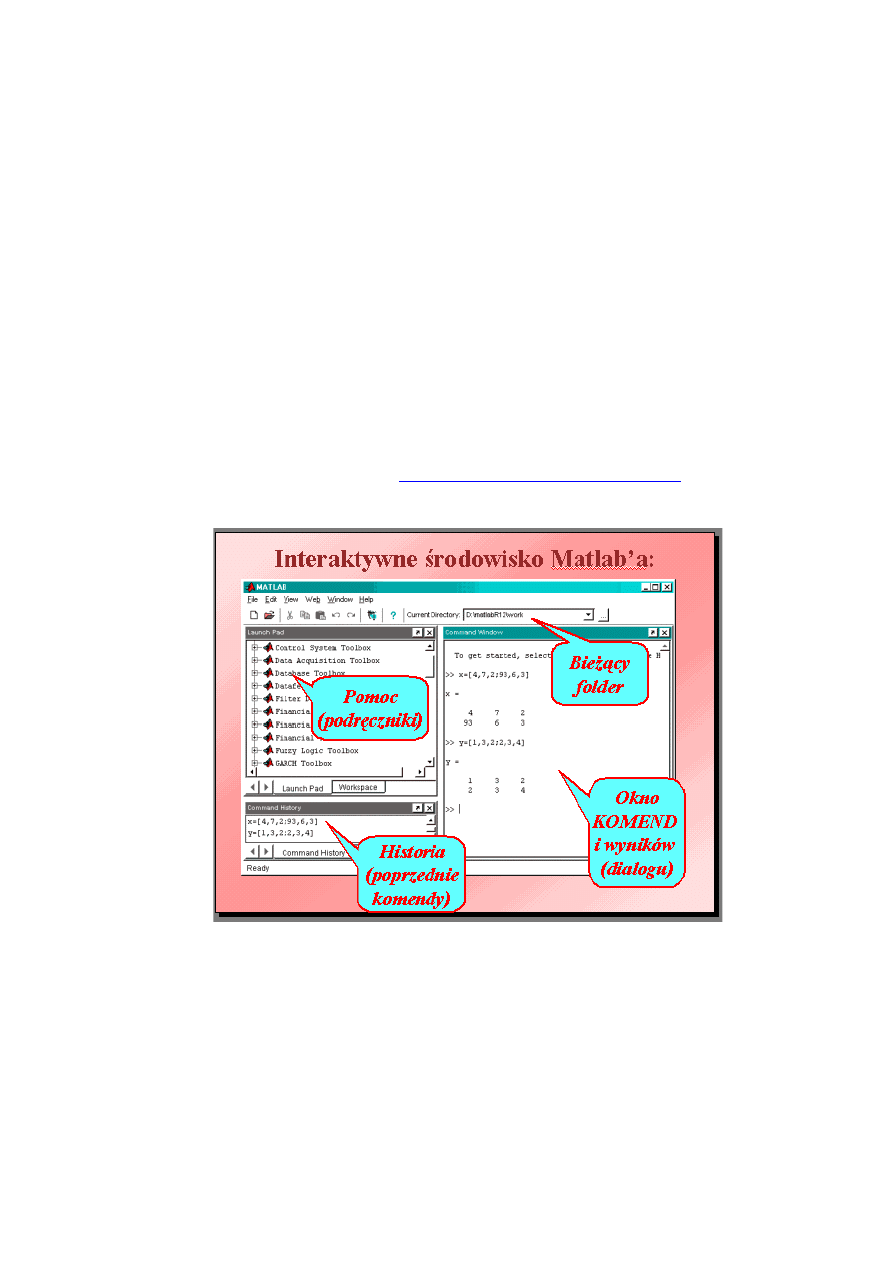
MATLAB
MATLAB
Materiały pomocnicze do ćwiczeń z Podstaw Informatyki
Wydział Inżynierii Mechanicznej i Robotyki AGH w Krakowie
Opracował: dr inż. Zbigniew Rudnicki
(Wersja z dnia 6 maja 2004)
1. Wprowadzenie
1.1 Co to jest MATLAB
MATLAB (od angielskiej nazwy: MATrix LABoratory) to pakiet oprogramowania
matematycznego firmy MathWorks Inc. (rozwijany od roku 1984)
zawiera:
•
język i środowisko programowania do obliczeń naukowo-technicznych
oraz
•
obszerny zestaw tematycznych
bibliotek podprogramów (toolbox’ów)
•
i wiele tysięcy stron (na CD) podręczników, przykładów i aplikacji demonstracyjnych
(demo)
1.2 Dlaczego warto poznać MATLABa?
bo:
•
jest powszechnie nauczany na uczelniach Świata
•
jest łatwy (jak BASIC a nie jak C czy C++)
•
staje się najczęściej używanym narzędziem w badaniach naukowych
•
posiada bardzo obszerną i przystępnie napisaną dokumentację (w j. angielskim), oraz
przykłady i system pomocy.
•
specjalistyczne „toolbox’y” czynią go narzędziem dostosowanym do prawie każdej
dziedziny
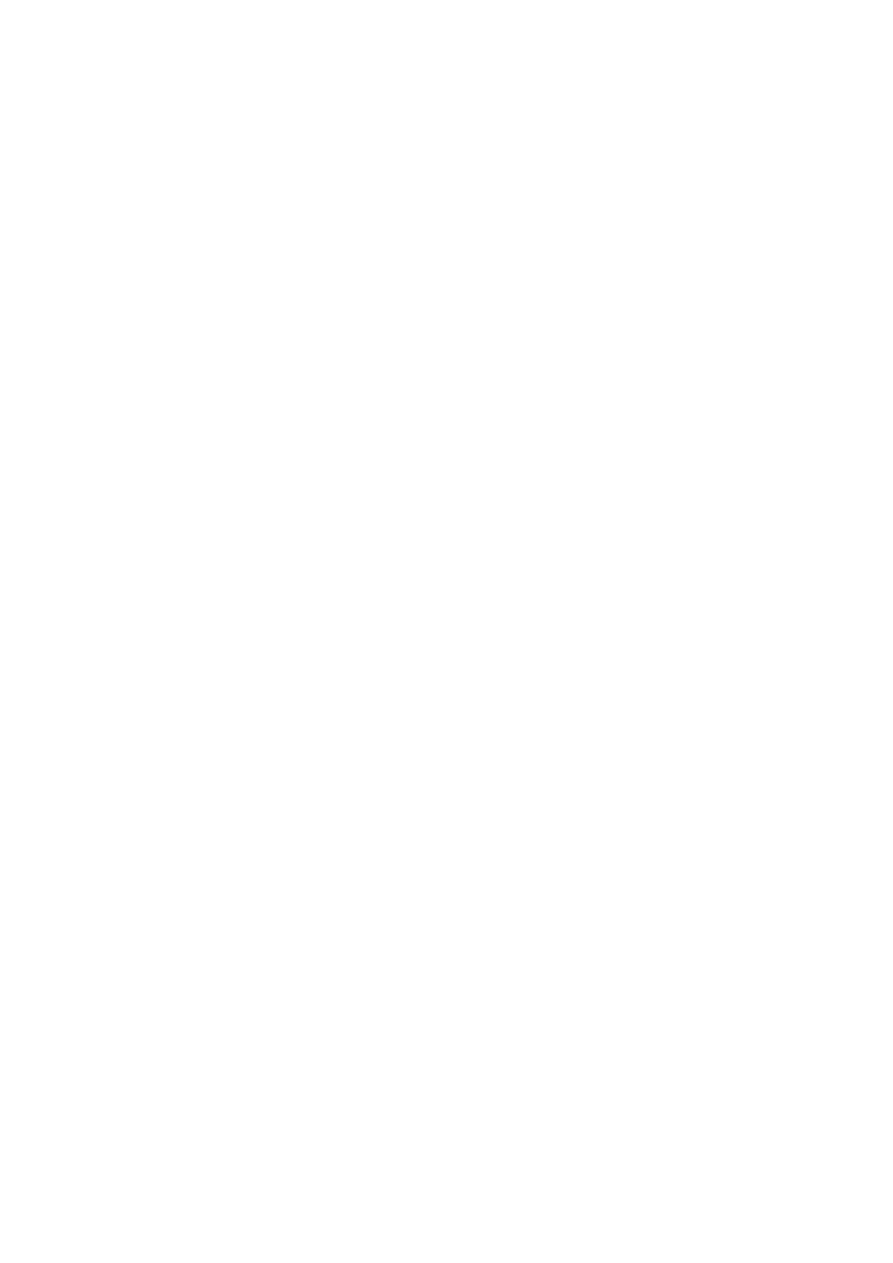
•
pozwala poznawać metody matematyczne w praktyce
•
pozwala tworzyć wykresy, animacje, aplikacje, ...
•
jest stale rozwijany i wzbogacany
Jest coraz więcej książek o Matlabie w języku polskim a między innymi:
1. A.Kamińska, B.Pańczyk: „Matlab - przykłady i zadania” - wyd. Mikom 2002, z serii
„ćwiczenia z...” (150 stron)
2. J.Brzózka, L.Dorobczyński: „Programowane w Matlab”, wyd.Mikom 1998. (314 stron)
3. B.Mrozek, Zb.Mrozek: MATLAB i Simulink. Poradnik użytkownika. wyd.Helion 2004
4. Marcin Stachurski: Metody numeryczne w programie Matlab. wyd.MIKOM 2003
5. Wiesława Regel: Statystyka matematyczna w Matlab. wyd.MIKOM 2003
6. Wiesława Regel: Wykresy i obiekty graficzne w MATLAB. wyd.MIKOM 2003
7. B.Mrozek, Zb.Mrozek: „MATLAB 5.x, Simulink 2.x”., wyd. PLJ 1998
8. B.Mrozek, Zb.Mrozek: „MATLAB uniwersalne środowisko obliczeń naukowo-
technicznych”. PLJ 1996
9. Z.Wróbel, R.Koprowski: „Przetwarzanie obrazu w programie MATLAB”.
Wyd. Uniw. Śl., K-ce 2001
1.3 Niektóre cechy MATLABa (wersja 6):
•
Przyjazne dla użytkownika, interakcyjne środowisko
•
Język programowania wysokiego poziomu
•
Zbiór (ok.30) toolbox’ów - zestawów procedur i funkcji
•
Zbiór podręczników (ok.70 x kilkaset stron, 433MB)
•
MATLAB umożliwia m.in:
o
wykonywanie obliczeń naukowych i inżynierskich,
o
modelowanie i symulację,
o
analizę danych (w tym: sygnałów i obrazów)
o
graficzną wizualizację danych i wyników obliczeń.
•
Podstawowym typem danych w MATLABie jest tablica (macierz) o elementach
rzeczywistych lub zespolonych.
1.4 Łagodny start - kalkulator
W pierwszych spotkaniach z Matlabem możemy wypróbować jego najprostsze możliwości w
działaniach podobnych jak na kalkulatorze.
W oknie komend widać znak gotowości do przyjmowania komend :
>>
Wpisanie 2+3 daje od razu wynik:
>> 2+3
ans =
5
>>
Nie wstawiliśmy wyniku do żadnej zmiennej dlatego MATLAB użył zmiennej „ans”
Możemy wyniki obliczeń podstawiać do zmiennych np.:
>> x=sin(pi/2)
x =
1
>>
Komenda zakończona średnikiem wykona się lecz nie będzie wyświetlony jej wynik:
>> x=sin(pi/2);
>>
Wpisanie samej nazwy zmiennej (w dowolnym momencie) wyświetli jej aktualną wartość:
>> x
x =
1
2
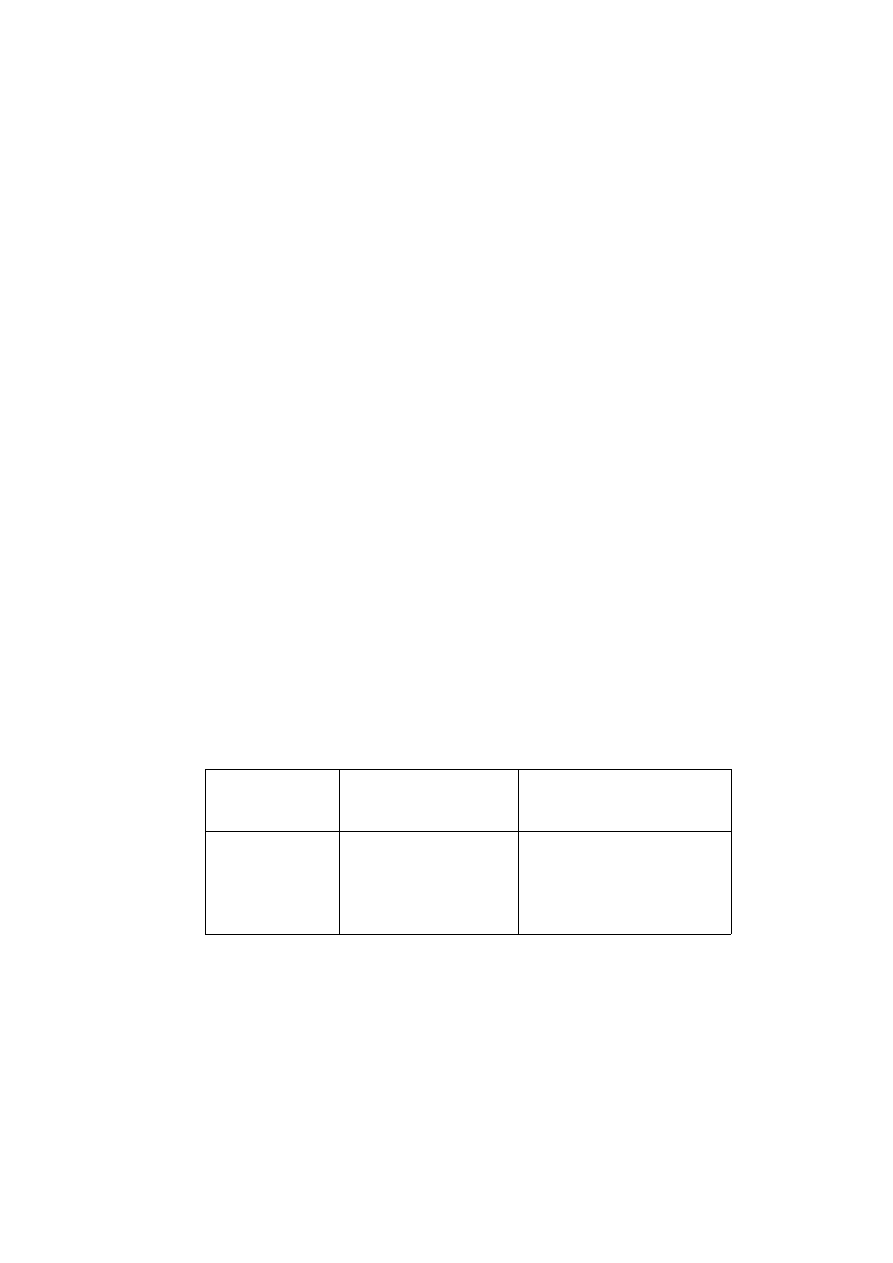
2. Wyrażenia i ich składniki – stałe, zmienne, działania i
funkcje matematyczne. Powtarzanie i poprawianie
komend
2.1 Objaśnienia
Wyrażenia - podobnie jak w innych językach - mogą zawierać:
•
stałe
•
zmienne (nazwy zmiennych)
•
operatory działań
•
funkcje
Jednak inaczej niż w innych językach - wyrażenia te dotyczą tablic (macierzy), które - jak
wspomniano - w szczególności mogą być skalarami (pojedynczymi liczbami).
2.1.1 Stałe liczbowe
Podobnie jak w większości języków programowania zapis liczb w MATLABie może zawierać:
•
początkowy znak plus lub minus
•
kropkę dziesiętną (NIE PRZECINEK!) poprzedzającą część ułamkową np.: -97.6397
•
może być stosowana tzw. notacja naukowa w której e oznacza "dziesięć do potęgi ..."
np.: -1.60210e-23 oznacza: -1.60210 razy 10 do potęgi -23
•
w zapisie liczb urojonych i zespolonych stosuje się symbole i oraz j np.: 1i -3.14159j
3e5i
Liczby rzeczywiste mają określony zakres (od stałej realmin do realmax), w przybliżeniu:
+-(10
-308
do 10
+308
) i są pamiętane z dokładnością ok. 15-16 cyfr znaczących.
2.1.2 Format liczb
Postać prezentowania liczb można zmieniać przy pomocy dyrektywy:
format parametr
gdzie parametr jest jednym ze słów:
•
short
•
short e
•
long
Na przykład:
Wpisana liczba
w domyślnym
formacie short
Po zmianie na format
short e
Po zmianie na format long
» 2.5
ans =
2.5000
» format short e
» 2.5
ans =
2.5000e+000
» format long
» 2.5
ans =
2.50000000000000
2.1.3 Typy i nazwy zmiennych
•
Wszystkie zmienne w MATLABie sa traktowane jak macierze
•
Wektory i skalary są uważane za szczególne przypadki macierzy
•
Nazwy zmiennych rozpoczynają się od litery, a po niej mogą być litery, cyfry i znaki
podkreślenia
•
Pamiętanych jest 19 pierwszych znaków
•
MATLAB rozróżnia duże i małe litery. Polecenia standardowe należy pisać małymi
literami a dla nazw własnych programów i zmiennych można używać małych i dużych
liter
3
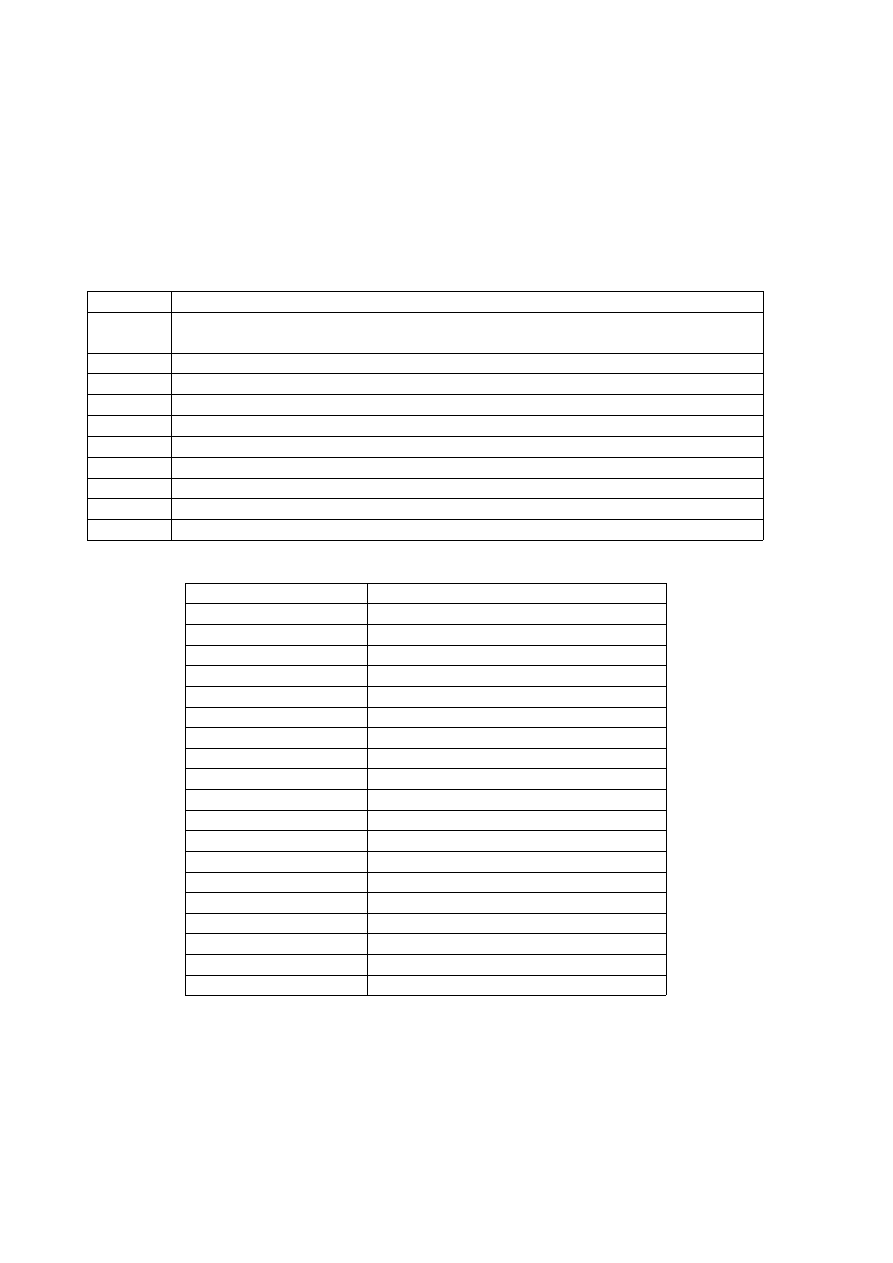
2.1.4 Deklarowanie zmiennych
•
Deklarowanie typu i wymiarów macierzy odbywa się automatycznie - przez rozpoznanie
rodzaju wpisanych wartości oraz maksymalnych wskaźników
2.1.5 Operatory działań arytmetycznych
Pamiętajmy, że operatory dotyczą nie tylko skalarów ale ogólnie macierzy. Operatory
poprzedzone kropką nie reprezentują działań macierzowych lecz tablicowe to znaczy mają być
zastosowane do odpowiadających sobie par elementów dwu macierzy. Obie macierze muszą
wówczas mieć te same wymiary chyba że jeden z nich skalarem.
Oto operatory arytmetyczne w Matlabie:
Operator
Objaśnienie
+ lub .+ dodawanie skalarów lub odpowiadających sobie elementów macierzy
(o takich samych wymiarach)
- lub .- odejmowanie (j.w.) lub zmiana znaku
*
mnożenie skalarów lub mnożenie macierzowe
/
dzielenie j.w.
\
dzielenie lewostronne macierzy. Zamiast odwracania: inv(A)*B lepiej użyć A\B
^
potęgowanie
'
transponowanie macierzy (zamiana wierszy na kolumny)
.*
mnożenie tablicowe czyli odpowiadających sobie par elementów
./
dzielenie tablicowe
.^
potęgowanie tablicowe
2.1.6 Ważniejsze funkcje elementarne MATLAB’a
Nazwa funkcji
Objaśnienie
sqrt
pierwiastek
abs
wartość bezwzględna
exp
e do x
log
logarytm naturalny
log2
logarytm o podstawie 2
log10
logarytm o podst 10
sign
znak
mod
reszta z dzielenia
sin, cos, tan, cot
funkcje trygonometryczne
sinh, cosh, tanh, coth hiperboliczne
asin, acos, atan, acot
odwrotne do trygonometrycznych
round
zaokrągla do najbliższej całkowitej
ceil
zaokrąglenie w górę (dosłownie: sufit)
fix
zaokrągla w stronę zera
floor
zaokrągla w dół (dosłownie: podłoga)
imag
część urojona liczby zespolonej
real
część rzeczywista liczby zespolonej
gcd
największy wspólny podzielnik
lcm
najmniejsza wspólna wielokrotność
Wykaz funkcji elementarnych można uzyskać wpisując: help elfun
2.1.7 Powtarzanie i poprawianie komend
Wpisana komenda zakończona naciśnięciem ENTER jest natychmiast wykonywana. Jeśli chcesz
powtórzyć komendę lub ją poprawić przed ponownym wykonaniem to naciśnij (raz lub kilka
razy) klawisz "strzałka w górę". Przywołuje to ostatnio wprowadzone komendy.
4
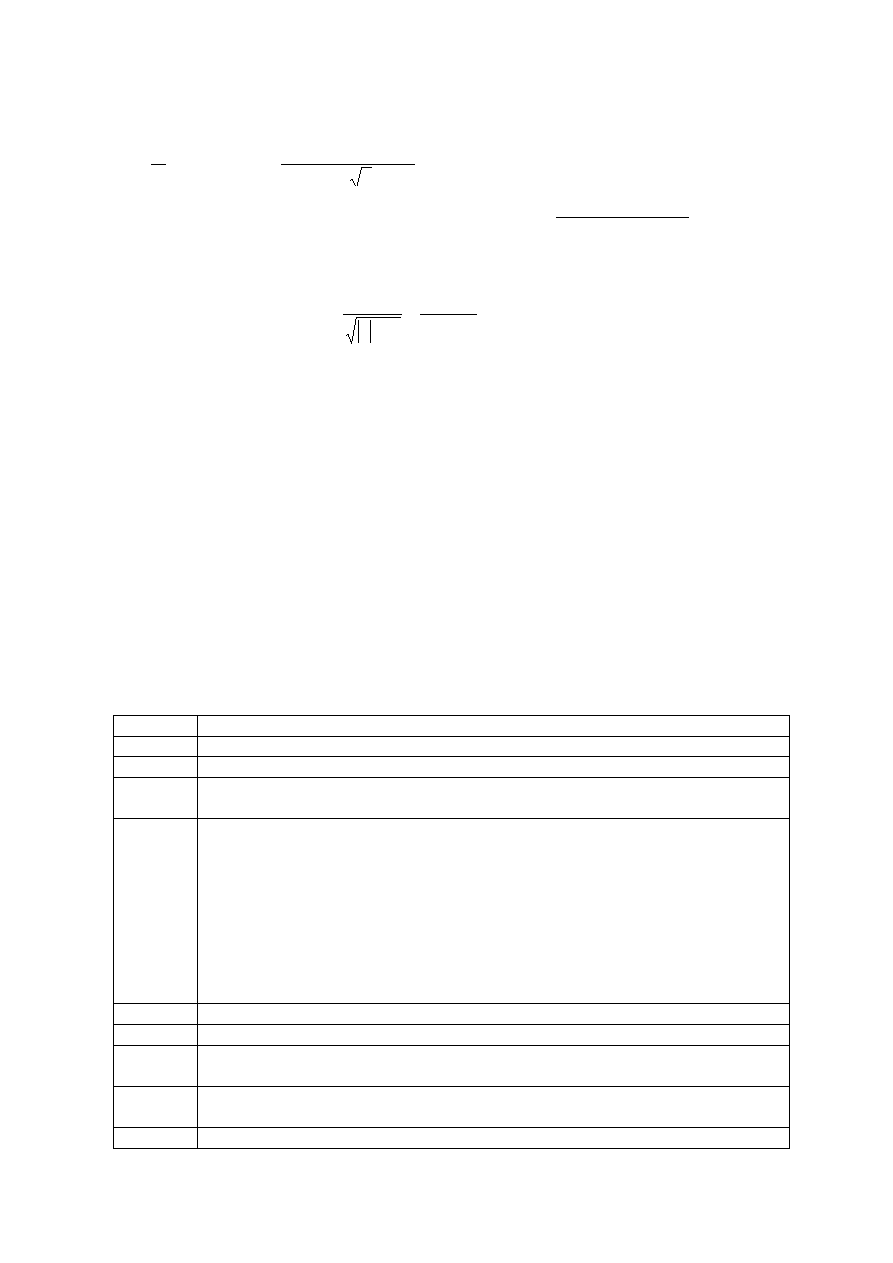
2.2 Obliczenia kalkulatorowe
Sprawdź w Matlabie poprawność obliczeń:
5
,
0
6
sin
=
π
255
,
370
2
2
86
,
72
10
87
,
3
3
5
=
−
−
⋅
oblicz:
310
7
,
7
Zastosuj tzw. „notację naukową” zapisu liczb w obliczaniu:
=
+
+
⋅
00005
,
0
128000000
76
,
9
10
78
,
1
11
14
2.3 Obliczenia z użyciem zmiennych
Oblicz wartość zmiennej:
x
x
x
y
5
6
4
2
2
−
−
−
=
dla x = 8,167 oraz x = –8,167
(Powinno być: 0,748 i 0,924)
3. Ciągi, wektory, macierze i niektóre działania na nich.
Rozwiązywanie układu równań liniowych
3.1 Objaśnienia
Wektory i macierze mogą być wprowadzane przez:
1. wpisywanie (w oknie komend lub w m-plikach)
2. generowanie przez operatory, funkcje i komendy Matlab’a:
3. wczytywanie z pliku dyskowego
Przy wprowadzaniu, wyświetlaniu i operowaniu na wektorach i macierzach używane są znaki
specjalne objaśnione w tabeli poniżej.
3.1.1 Znaki specjalne
Znaki
Objaśnienie
[ ]
w nawiasach prostokątnych umieszcza się wartości elementów macierzy
{ }
nawiasy klamrowe są używane przy definiowaniu tzw. macierzy komórkowych
( )
nawiasy okrągłe używamy w wyrażeniach oraz dla wskaźników macierzy
i argumentów funkcji
:
dwukropek ma kilka znaczeń:
1) w wyrażeniu złożonym z trzech elementów połączonych dwoma dwukropkami
na przykład: 5:2:13 oznacza: "ciąg od 5 z przyrostem 2 do 13"
2) w wyrażeniu złożonym z dwu elementów połączonych dwukropkiem:
5:10 oznacza: "ciąg od 5 do 10 domyślnie z przyrostem 1"
3) samodzielny dwukropek zamiast wskaźnika lub wskaźników macierzy
zastępuje wszystkie wartości wskaźnika lub wskaźników na przykład jeśli
macierz A ma wymiary 3x5 to zamiast pisać i=1:3; j=1:5; A(i,j) można napisać:
A(:,:) lub A(:)
=
przypisuje zmiennej wartość wyrażenia n.p.: x=2*sin(pi/6)
.
kropka poprzedza część ułamkową liczby (lub nazwę pola rekordu)
,
przecinek rozdziela indeksy, argumenty funkcji lub poszczególne instrukcje
(zamiast zmiany linii)
;
dajemy po instrukcjach jeśli nie chcemy wyświetlania wyników ich realizacji
w przeciwnym przypadku kończymy instrukcje zmianą linii lub przecinkiem.
%
znak procentu poprzedza komentarze w programach (m-plikach)
5
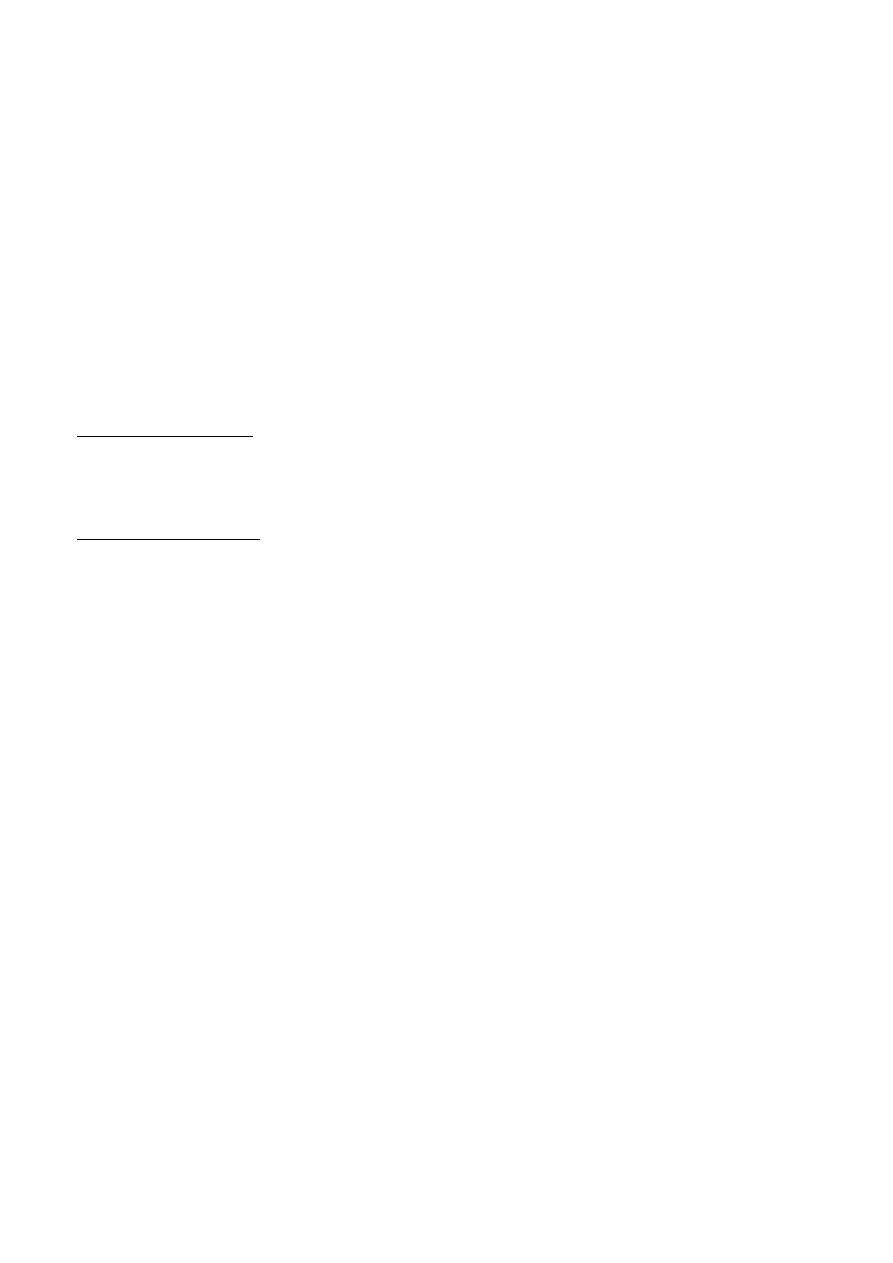
Pomoc dotyczącą nawiasów można uzyskać wpisując: help paren
3.1.2 Wektor (ciąg) generowany jako postęp arytmetyczny
Aby wygenerować ciąg (postęp arytmetyczny) trzeba podać informacje w następującej formie:
nazwa_wektora = pierwszy element : przyrost lub ubytek : ostatni element
Na przykład: x=0:0.2:1
x =
0 0.2000 0.4000 0.6000 0.8000 1.0000
Jeśli przyrost ma być równy 1 to można go pominąć w zapisie np.:
i = 1:6
i =
1 2 3 4 5 6
3.1.3 Wprowadzanie wektorów i macierzy
Wprowadzanie wektora:
Przykładem wektora (ciągu) wpisanego z klawiatury mogą być wyniki pomiarów napięcia w
sieci elektrycznej w ciągu doby:
U = [220, 221, 220, 218, 218, 219, 220, 221]
Wprowadzanie macierzy:
Aby wpisać macierz w oknie komend należy przecinkiem oddzielać elementy wiersza a
średnikiem oddzielać wiersze, np.:
>> A = [1, 2, 3,4; 7, 8, 9,10]
daje:
A =
1 2 3 4
7 8 9 10
3.1.4 Rola dwukropka w wybieraniu elementów macierzy
Podane już (w tabeli) funkcje dwukropka mogą być wykorzystywane do wybierania elementów
tabel. Na przykład dla wprowadzonej wcześniej macierzy A:
A(: , 2) – dwukropek oznacza wiersze wszystkie a 2 to wybrana druga kolumna:
>> A(:,2)
ans =
2
8
A(:,2:3) – wybieramy kolumny 2 i 3:
>> A(:,2:3)
ans =
2 3
8 9
A(:,1:2:4) – wybieramy kolumny od 1 co 2 do 4
>> A(:,1:2:4)
ans =
1 3
7 9
6
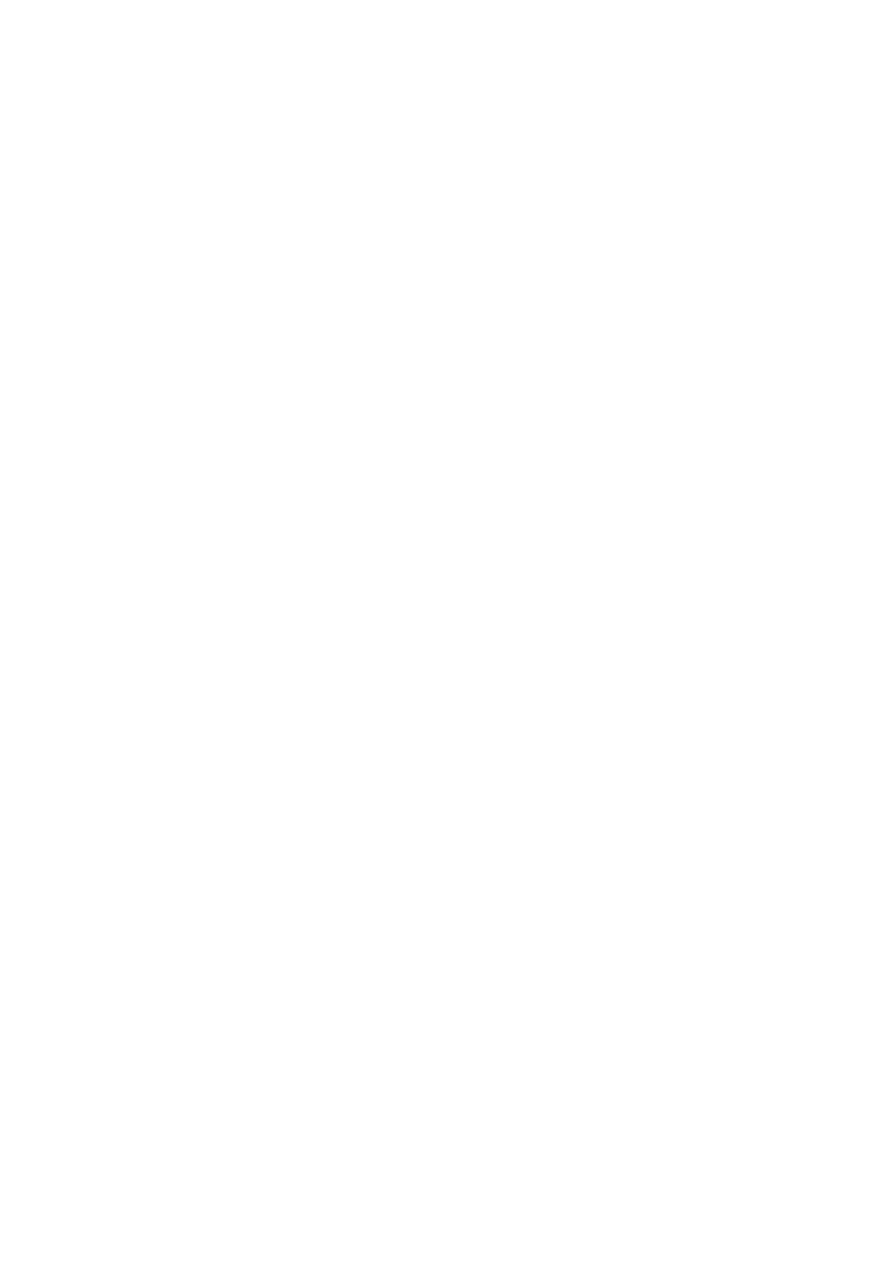
A(2,:) – wybieramy drugi wiersz (a kolumny wszystkie):
>> A(2,:)
ans =
7 8 9 10
A(: , :) to w tym przypadku to samo co A czyli cała macierz:
>> A(:,:)
ans =
1 2 3 4
7 8 9 10
A(:) – wymusza natomiast zamianę macierzy na wektor (kolumnami)
>> A(:)
ans =
1
7
2
8
3
9
4
10
3.1.5 Generowanie macierzy
Do generowania pewnych macierzy można stosować funkcje:
zeros(w,k): macierz wypełniona zerami np.: A = zeros(2,3)
ans =
0 0 0
0 0 0
ones(w,k):
macierz wypełniona jedynkami np.: A = ones(2,4)
ans =
1 1 1 1
1 1 1 1
rand(w,k):
macierz liczb pseudolosowych o rozkładzie równomiernym np.: A = rand(2,5)
ans =
0.9501 0.6068 0.8913 0.4565 0.8214
0.2311 0.4860 0.7621 0.0185 0.4447
eye(N):
macierz jednostkowa (kwadratowa N x N z jedynkami na przekątnej głównej i
zerami
np.: A = eye(3)
ans =
1 0 0
0 1 0
0 0 1
Wiele innych macierzy można generować programami z użyciem instrukcji FOR i innych.
3.1.6 Wczytywanie macierzy z pliku
Załóżmy, że mamy plik tekstowy o nazwie DANE1.TXT a w nim są dwie linie i w każdej po 4
liczby oddzielane odstępami:
2 4 6 8
3 6 9 12
7
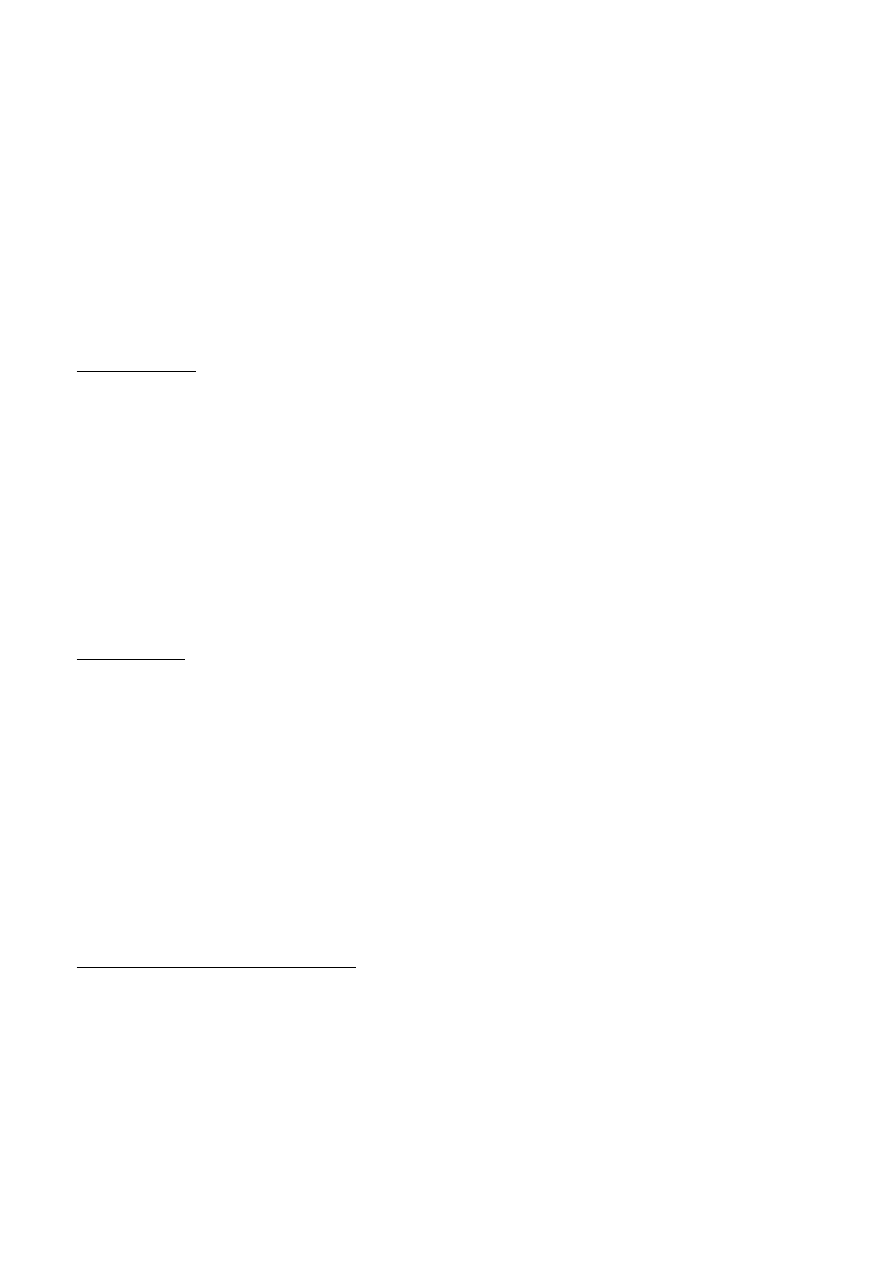
Aby wczytać te liczby do macierzy można napisać następujące instrukcje:
[plik1 info] = fopen('DANE1.TXT');
A = fscanf(plik1, '%f %f %f %f', [4, 2])
close(plik1)
Ale UWAGA: dane czytane są z pliku wierszami ale umieszczane w macierzy kolumnami,
dlatego po wczytaniu uzyskamy macierz:
A =
2 3
4 6
6 9
8 12
Aby uzyskać to samo co w pliku trzeba macierz transponować (jak niżej)
3.1.7 Podstawowe operacje na macierzach
Transponowanie
- to operacja polegająca na zamianie wierszy macierzy na kolumny.
Operatorem transponowania jest w Matlabie apostrof [‘].
Przykładowo jeśli:
A =
2 3
4 6
6 9
8 12
to macierz transponowana:
A' =
2 4 6 8
3 6 9 12
Suma i różnica
Dla sumowania oraz odejmowania macierze muszą mieć jednakowe wymiary, sumowane są
elementy o tych numerach.
A=[4, 2, 3; 3, 6, 1 ], B=[5, 3, 8; 4, 1, 2]
A =
4 2 3
3 6 1
B =
5 3 8
4 1 2
A+B
ans =
9 5 11
7 7 3
Mnożenie macierzy lub ich elementów
Rozróżniane jest mnożenie macierzowe (*) oraz tablicowe (.*)
W mnożeniu macierzowym każdy element macierzy wynikowej powstaje przez pomnożenie
odpowiedniego wiersza pierwszej macierzy przez kolumnę drugiej i zsumowaniu iloczynów
par wyrazów. Wynika z tego warunek aby liczba elementów wiersza macierzy pierwszej była
równa liczbie elementów w kolumnie macierzy drugiej. Dletego dla naszych macierzy A i B
zostanie zasygnalizowany błąd:
>> A*B
??? Error using ==> *
Inner matrix dimensions must agree.
8
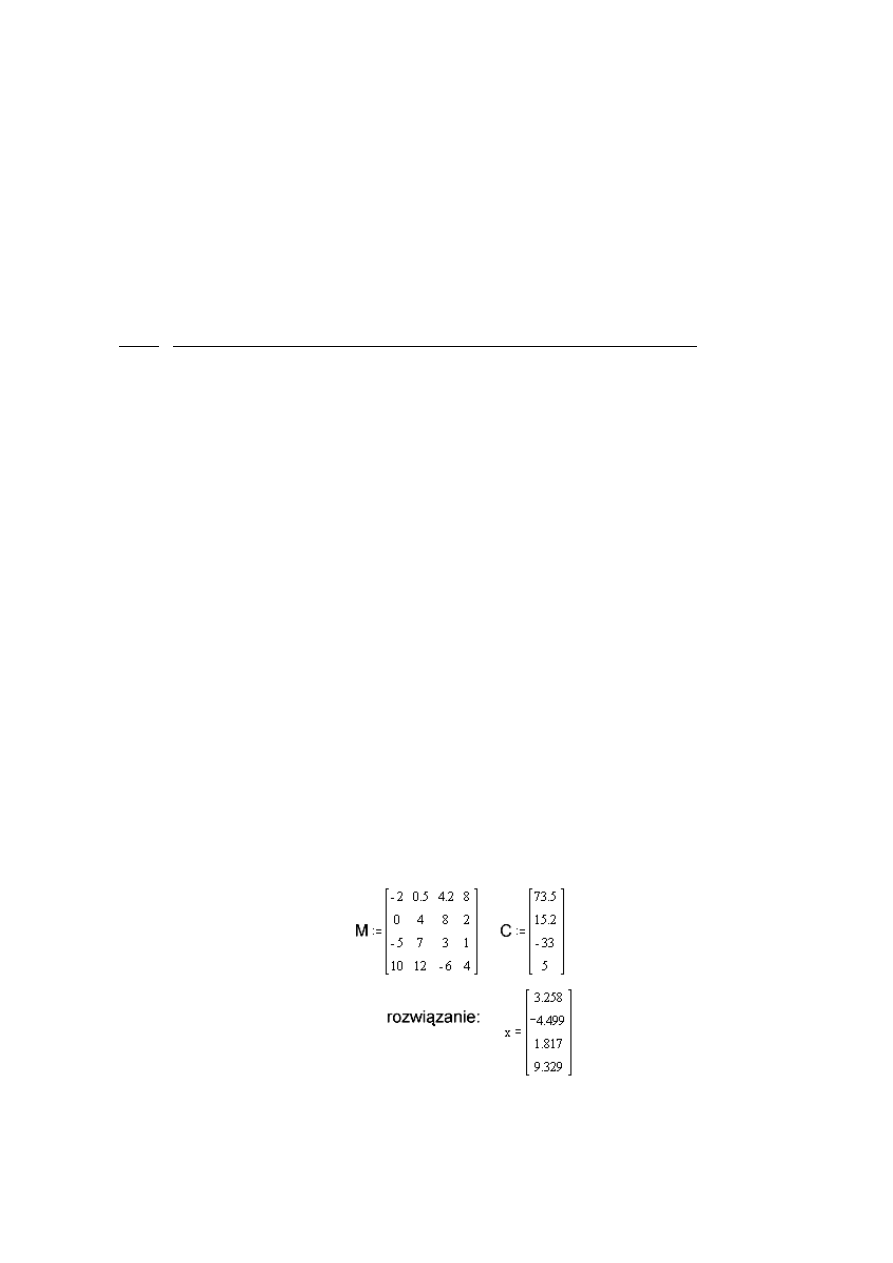
Natomiast wykonalne będzie to działanie gdy macierz B transponujemy:
>> A*B'
ans =
50 24
41 20
Bez transponowania można wykonać tak zwane mnożenie tablicowe (operator: kropka i
gwiazdka). W tym mnożeniu element macierzy wynikowej C(w,k) jest po prostu iloczynem pary
elementów A(w,k)*B(w,k). Na przykład:
>> A .* B
ans =
20 6 24
12 6 2
3.1.8
Układ równań liniowych. Odwracanie oraz dzielenie macierzy
Załóżmy że układ równań liniowych doprowadziliśmy do postaci macierzowej zapisanej
(w opisie a nie w Matlabie) jako: A*X=B
gdzie: A=macierz współczynników przy niewiadomych,
X=wektor niewiadomych,
B= wektor wyrazów wolnych
Wtedy rozwiązanie czyli wektor niewiadomych X wyznaczamy przez lewostronne pomnożenie
obu stron równania przez macierz odwrotną do A zapisywaną w Matlabie jako inv(A):
inv(A)*A*X= inv(A)*B
a ponieważ iloczyn macierzy danej i odwrotnej jest macierzą jednostkową którą można pominąć
więc rozwiązanie dowolnego ukladu równań liniowych otrzymamy przy pomocy jednego wzoru:
X=inv(A)*B
Jednakże Matlab nie zaleca stosowania funkcji inv(..) a zamiast niej poleca dzielenie
lewostronne macierzy (operator „\” w odróżnieniu od dzielenia prawostronnego „/”) jako mniej
pracochłonne dla komputera i mogące w większości przypadków zastąpić odwracanie macierzy.
W szczególności dla naszego układu równań liniowych stosując lewostronne dzielenie mamy (w
opisie): A\A*X=A\B co po uproszczeniu trzeba zapisać w Matlabie jako
X=A\B
Matlab stosuje wówczas wydajniejszą metodę eliminacji Gauss’a zamiast pracochłonnego
odwracania macierzy, co skraca czas obliczeń 2 do 3 razy i poprawia dokładność.
3.2 Ćwiczenia
Rozwiąż w Matlabie układ równań liniowych mając daną macierz współczynników M oraz
wektor wyrazów wolnych C:
Dodatkowo wpisz odpowiednią komendę aby wyswietlić:
1) macierz transponowaną wzgledem M oraz C
2) wyznacznik macierzy M używając funkcji det(macierz kwadratowa)
9
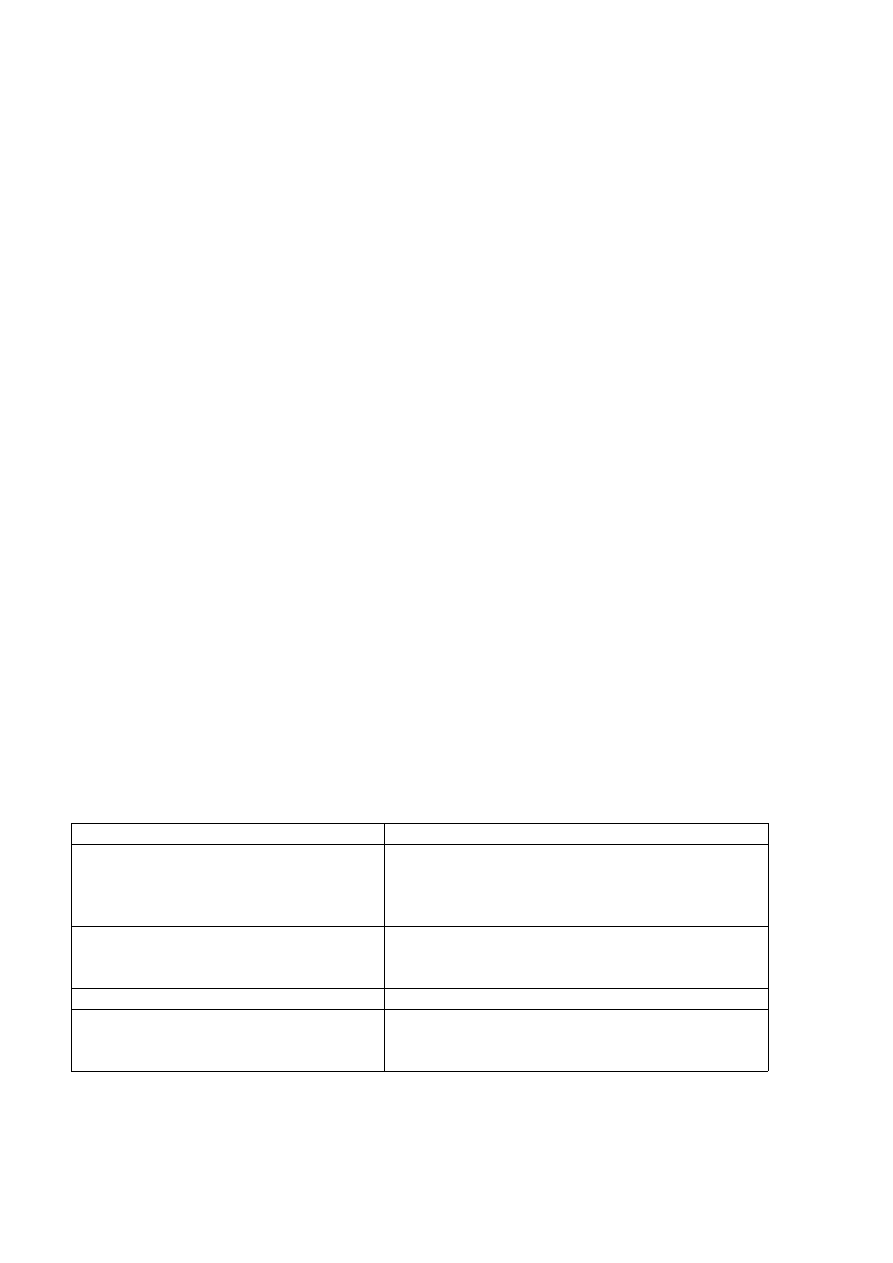
3) pierwszą a potem drugią kolumnę macierzy M (używając wyrażenia z dwukropkiem)
4) elementy macierzy M z indeksami 1,1 oraz 2,2
5) liczbę elementów wektora C przy pomocy funkcji length(wektor)
6) rozmiary macierzy M oraz C przy pomocy funkcji size(macierz)
Jak numerowane są elementy wektorów i macierzy (od 0 czy od 1)?
4. Najprostsze programy (skrypty). Wprowadzanie danych i
wyprowadzanie wyników. Pętla WHILE ... END
4.1 Najprostsze programy - objaśnienia
Programy dla MATLABa można pisać przy pomocy najprostszych edytorów tekstu jak
NOTATNIK (w Ms Windows). Poszczególne instrukcje można pisać w oddzielnych liniach a
gdy są w tej samej linii to oddzielać przecinkami, natomiast trzeba instrukcje kończyć
średnikami - jeśli chcemy zablokować wyświetlanie wyniku każdej instrukcji na ekranie.
Po utworzeniu trzeba zapisać program do pliku tekstowego o rozszerzeniu nazwy: ".m"
potocznie nazywanego: "m-plikiem".
Istnieją dwa rodzaje m-plików:
Ø skrypty czyli procedury nie wymagające parametrów, wywoływane przez wpisanie nazwy
pliku (bez rozszerzenia ".m") w oknie komend (działają one na zmiennych tworzonych w
tzw. przestrzeni roboczej Matlab’a)
Ø funkcje zwracające wartości (w postaci skalara lub wektora) i zazwyczaj wymagające
podania parametrów czyli argumentów funkcji; wywołania ich są najczęściej używane w
wyrażeniach stanowiących fragmenty instrukcji innych m-plików (zmienne używane w
funkcji są lokalne tzn. niedostepne poza ciałem funkcji).
Dowolne objaśnienia czyli komentarze można umieszczać w m-plikach rozpoczynając od
znaku procentu [%] .
Aby uruchomić napisany program w Matlabie trzeba:
1. ustawić jako bieżący folder - Current Directory (u góry) - ten dysk i folder w którym m-
plik został zapisany, korzystając z przycisku [...],
2. wpisać nazwę m-pliku bez rozszerzenia „.m” ale uwaga:
Matlab rozróżnia duże i małe litery
Objaśnienie instrukcji i funkcji używanych w pierwszym programie:
Składnia instrukcji lub funkcji
Objaśnienie
zmienna = input(‘żądanie danych’)
Zostaje wyświetlony tekst żądania danych
a następnie wpisana z klawiatury liczba zostaje
podstawiona do zmiennej. Zamiast liczby można
wpisać wyrażenie Matlaba
zmienna
=
input(‘żądanie danych’,'s
'
)
wyświetla żądanie danych, oczekuje na wpisanie
przez użytkownika łańcucha znakowego i
przypisuje go zmiennej
disp(‘tekst’) lub disp(zmienna)
Wyświetla tekst lub wartość zmiennej
while wyrażenie
. . . . . instrukcje
end
Powtarza instrukcje tak długo jak wyrażenie ma
wartość logiczną true (czyli prawda)
10
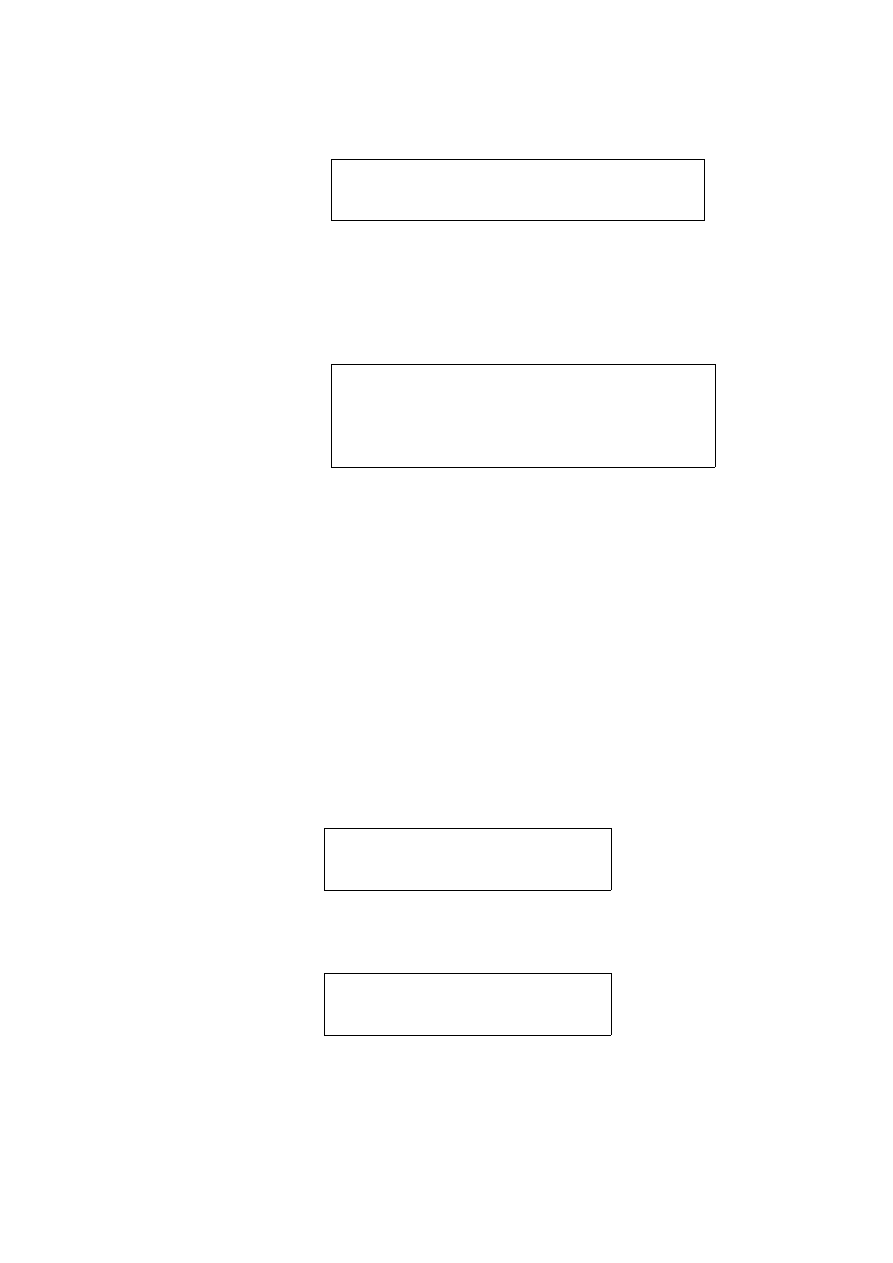
4.2 Pisanie pierwszego programu
Napisz w "Notatniku" program (skrypt) obliczania trzeciej potęgi podanej liczby i zapisz na
dyskietkę do pliku "pr1.m" (Uwaga: aby nie dopisało się samoczynnie rozszerzenie ".txt" trzeba
wybrać u dołu okna "Zapisz jako..." typ "wszystkie pliki"):
a = input('dana liczba=')
x=a^3
disp('szescian tej liczby='),disp(x)
Uruchom ten program w Matlabie.
Aby pozbyć się wyświetlania "echa" działania każdej instrukcji trzeba instrukcje kończyć
średnikiem [;].
Linie komentarzy umieszczone na początku pliku (przed instrukcjami) wyświetlą się jako jego
opis gdy wpiszemy: "help nazwa_pliku", a dodatkowo program po uruchomieniu też powinien
się przedstawić.
Tak więc ulepszona wersja programu może wyglądać tak:
% Program oblicza sześcian podanej liczby
disp('Obliczanie sześcianu danej liczby:');
a = input;('dana liczba=')
x=a^3;
disp('szescian tej liczby=');disp(x);
Wpisz: help pr1 a następnie jeszcze raz uruchom program.
Jeśli chcemy aby program działał dla wielu kolejno podawanych liczb – trzeba
zastosować jeden z kilku możliwych typów pętli programowych. W tym przypadku
najodpowiedniejsza będzie pętla WHILE ... END powtarzająca operacje aż do momentu gdy
zechcemy ją zatrzymać.
Uzupełnij program pętlą WHILE ... END tak aby zatrzymał się po wprowadzeniu zera
jako danej dla x.
5. Pętla FOR ... END. Zapisywanie wyników do pliku
5.1 Objaśnienia
5.1.1 Pętla for ... end
Pętla ta ma postać
for zmienna = macierz
. . . . instrukcje
end
i wykonuje się tyle razy ile jest kolumn w macierzy a wartościami zmiennej kontrolnej są
właśnie całe kolumny tej macierzy czyli wektory.
W szczególności najczęściej macierz jest ciągiem i jest to wtedy bardziej podobne do pętli for w
innych językach (np. w języku BASIC) a mianowicie:
for zmienna = wart_p : krok : wart_k
. . . . instrukcje
end
Pozwala więc ona powtarzać wykonywanie bloku instrukcji określoną liczbę razy przy czym
dodatkowo zmienna kontrolna w tej pętli przyjmuje kolejno wartości od wart_p do wart_k
z przyrostem (lub ubytkiem) krok. Jeśli krok=1 to można go pominąć w zapisie.
11
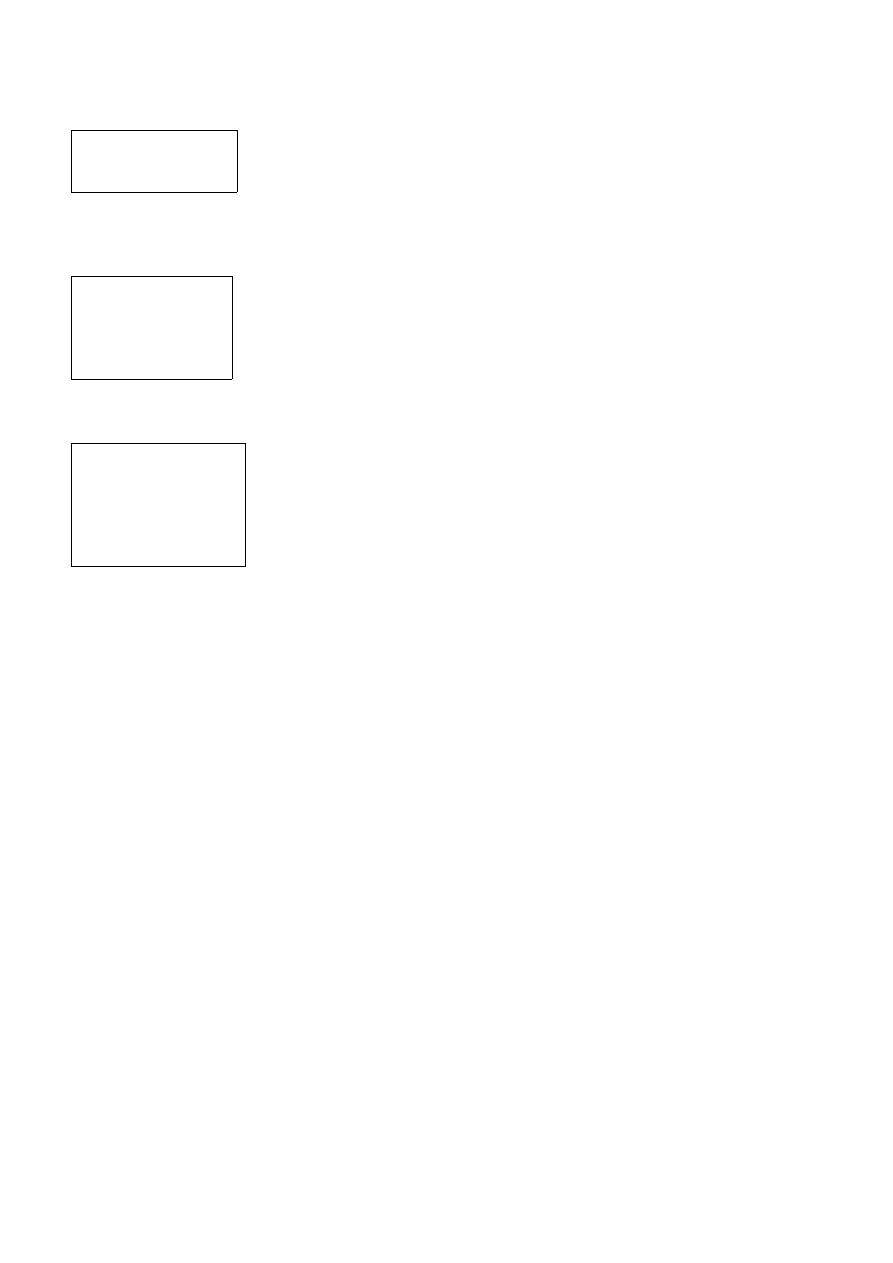
5.1.1.1 Przykład 1:
Aby otrzymać kwadraty liczb parzystych od 2 do 10 i podstawić je do kolejnych elementów
wektora p:
for i = 1:5
p(i) = (2*i)^2
end
5.1.1.2 Przykład 2:
Aby wyliczyć i wstawić do wektora y ciąg wartości funkcji sinus przyjmujemy konkretny zakres
kąta (w radianach) na przykład od zera do pi/2 i przyrost na przykład 0.2:
k=0;
for x = 0 : 0.2 : pi/2
k=k+1;
y(k)=sin(x);
end
5.1.1.3 Przykład 3:
Program:
for w=1:3
for k=1:4
M(w,k)=w+k;
end
end
M
Wygeneruje macierz o 3 wierszach i 4 kolumnach:
M =
2 3 4 5
3 4 5 6
4 5 6 7
5.1.1.4 Przykład 4. Mnożenie macierzowe macierzy
Używane w różnych modelach matematycznych układy równań o regularnej budowie mogą być
wygodnie i krótko zapisywane w postaci macierzowej. Przy ich formułowaniu
i rozwiązywaniu stosuje się operacje macierzowe a jedną z nich jest mnożenie.
W działaniu tym wyznaczane będą sumy iloczynów par składających się z elementu wierszy
macierzy pierwszej i elementu kolumny macierzy drugiej.
Wynika stąd warunek wykonalności mnożenia macierzy:
jeśli mamy macierz A(Lwa,Lka) o Lwa wierszach i Lka kolumnach i analogicznie mamy
macierz B(Lwb,Lkb) to liczba elementów w wierszu macierzy A musi być równa liczbie
elementów kolumny macierzy B czyli Lka=Lwb. Elementy będą powstawać niejako na
przecięciach wierszy A z kolumnami B skąd wymiary macierzy wynikowej C(Lwa,Lkb)
Konkretnie dla macierzy A(4,3) B(3,2) mnożenie jest możliwe bo Lka=Lwb=3 a
macierzą wynikową będzie C(4,2)
Oto przykład obliczania macierzy C która ma powstać jako iloczyn macierzy A i B:
=
43
42
41
33
32
31
23
22
21
13
12
11
a
a
a
a
a
a
a
a
a
a
a
a
A
=
32
31
22
21
12
11
b
b
b
b
b
b
B
12
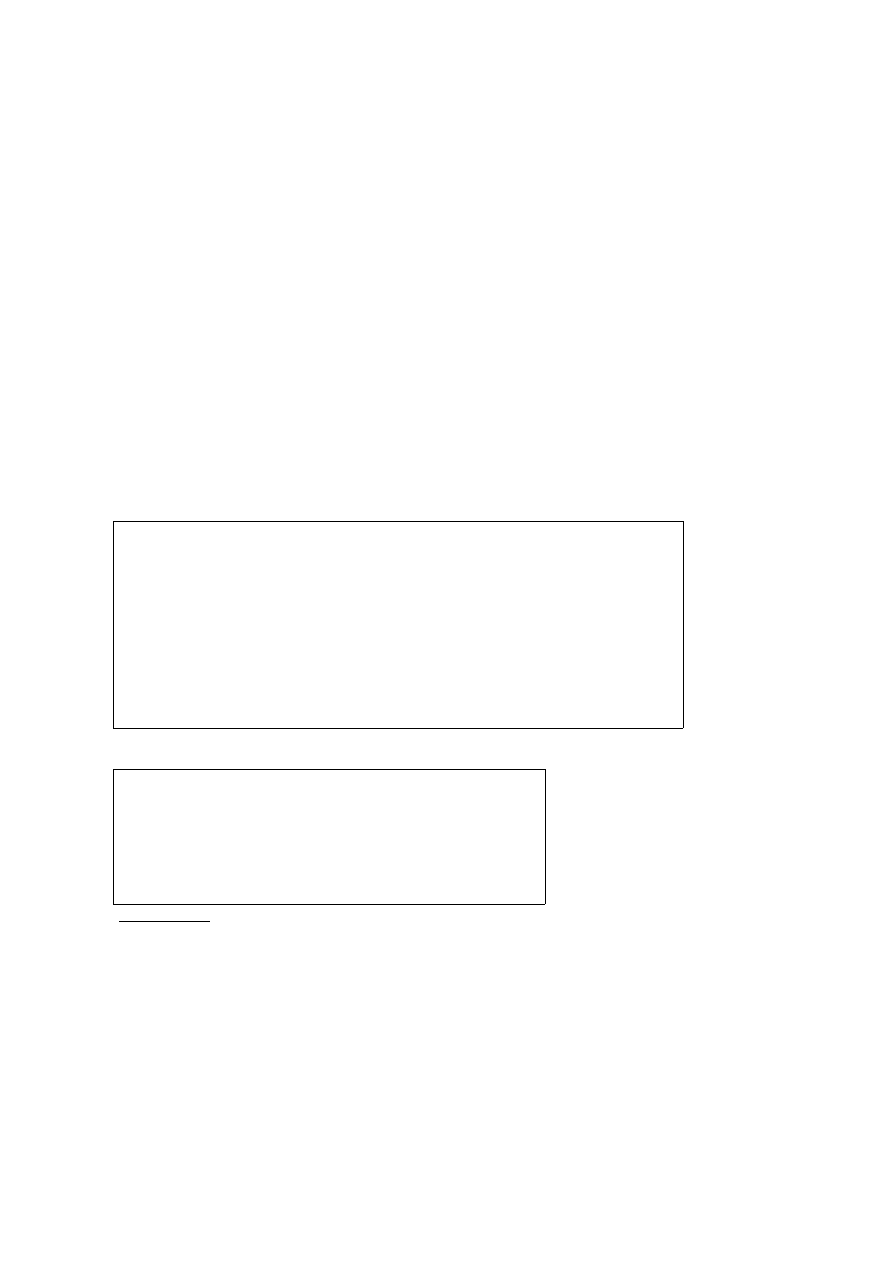
=
⋅
+
⋅
+
⋅
⋅
+
⋅
+
⋅
⋅
+
⋅
+
⋅
⋅
+
⋅
+
⋅
⋅
+
⋅
+
⋅
⋅
+
⋅
+
⋅
⋅
+
⋅
+
⋅
⋅
+
⋅
+
⋅
=
⋅
=
42
41
32
31
22
21
12
11
32
43
22
42
12
41
31
43
21
42
11
41
32
33
22
32
12
31
31
33
21
32
11
31
32
23
22
22
12
21
31
23
21
22
11
21
32
13
22
12
12
11
31
13
21
12
11
11
c
c
c
c
c
c
c
c
b
a
b
a
b
a
b
a
b
a
b
a
b
a
b
a
b
a
b
a
b
a
b
a
b
a
b
a
b
a
b
a
b
a
b
a
b
a
b
a
b
a
b
a
b
a
b
a
B
A
C
Popatrzmy jak obliczono dowolny element macierzy C na przykład c32 a dokładniej c(3,2) bo
zapiszemy tym razem wskaźniki w nawiasach i oddzielone przecinkiem:
∑
=
⋅
=
Lka
i
i
b
i
a
c
1
)
2
,
(
)
,
3
(
)
2
,
3
(
.Uogólniając mamy wzór na obliczanie elementu macierzy
wynikowej:
∑
=
⋅
=
Lka
i
k
i
b
i
w
a
k
w
c
1
)
,
(
)
,
(
)
,
(
5.1.2 Zapisywanie wyników do pliku
Funkcje realizujące odczytywanie i zapisywanie informacji z i do plików dyskowych są
zapożyczone z języka C. Poniżej objaśniono kilka najważniejszych funkcji na przykładzie:
% Program zapisuje do pliku wartości kąta x oraz jego funkcji sin(x), cos(x)
[id, kom] = fopen('a:\WYNIKI1.TXT','wt'), % Tworzy plik wyników
fprintf(id,'%s\n', ' kąt x [stopnie] sin(x) cos(x)' ); % Nagłówek tabelki
for xs = 0 : 5 : 90
x = xs*pi/180; % kąt xs zamieniony na radiany
y1=sin(x); y2=cos(x);
fprintf(id,' %3d', xs);
fprintf(id,' %15.4f %12.4f\n', y1,y2);
end
fclose(id);
Wyniki w pliku 'Wynik.txt' mają następującą postać:
kąt x [stopnie] sin(x) cos(x)
0 0.0000 1.0000
5 0.0872 0.9962
10 0.1736 0.9848
15 0.2588 0.9659
20 0.3420 0.9397
. . . . . . . . . . .
Objaśnienia:
Funkcja fopen tworzy i otwiera plik o nazwie 'a:\Wyniki1.txt' bo ma podaną taką nazwę pliku
jako pierwszy parametr. Drugi parametr 'wt' określa typ dostępu:
'w' = zapis (ang. write), 't' – plik typu tekstowego
Funkcja ta zwraca dwie wartości, które w tym przypadku zostaną podstawione do zmiennych
[id, kom] gdzie: id = identyfikator pliku, kom = komunikat o ewentualnej przyczynie
niemożliwości otwarcia pliku.
Funkcja fprintf wyprowadza informacje do pliku tekstowego o identyfikatorze podanym jako
pierwszy parametr tej funkcji (w naszym przypadku: id). Drugim parametrem jest łańcuch
tekstowy określający format wyprowadzanej informacji. Spacje również są tu istotne.
%3d – określa 3 miejsca dla liczby całkowitej (o czym świadczy litera d)
13
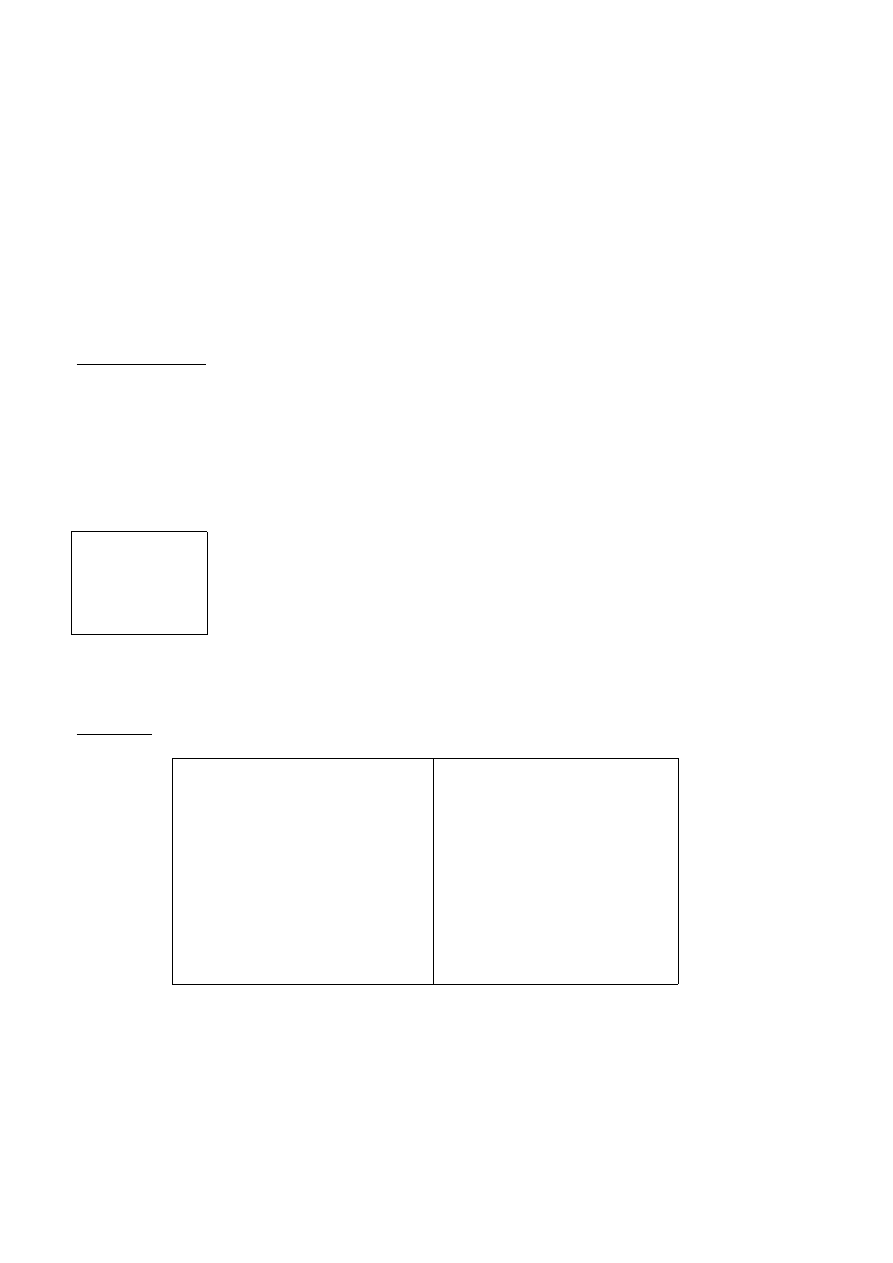
%12.4f - to format dla liczb rzeczywistych, a w nim 12 miejsc zadeklarowano dla całej liczby (i
poprzedzających ją spacji) a w tych 12-tu zarezerwowano 4 miejsca po kropce dla części
ułamkowej
\n – oznacza rozkaz zmiany linii na wydruku wyprowadzanym do pliku (nie pomyl: \ a nie /)
fclose(id) – zamyka plik o identyfikatorze id po wyprowadzeniu wszystkich informacji.
5.2 Ćwiczenia
a) Napisz program z pętlą FOR...END, który wyświetla na ekranie pierwiastki z kolejnych liczb
nieparzystych od 1 do 9
b) Napisz program z pętlą FOR...END, który dla ciągu wartości
ϕ
od 3,6 do 13 co 0,4 oblicza
wartości wyrażenia:
β
= (
ϕ
- 0,5)/(1,1+sin
ϕ
)
Zadanie domowe:
Napisz programy z pętlami FOR...END wykonujące (a) mnożenie macierzowe, (b) mnożenie
tablicowe dwu macierzy i sprawdź dla konkretnych macierzy A i B zgodność wyników działań
twoich programów z działaniami Matlaba: A*B oraz A .* B
6. Instrukcja IF
Instrukcja ta ma najczęściej postać:
if warunek
. . . .instrukcje1
else
. . . . instrukcje2
end
Instrukcja IF (zupełnie podobnie jak w BASIC-u i innych językach) pozwala zależnie od
spełnienia podanego warunku wykonać blok instrukcje1 lub blok instrukcje2.
Warunek używany w instrukcji IF to dowolne wyrażenie logiczne.
Przykład:
Dla danej wartości x obliczyć y
dane wzorem:
>
+
≤
≤
−
<
−
=
1
1
1
1
1
1
2
2
x
dla
x
x
dla
x
x
dla
x
y
% program w Matlabie:
x = input('x=');
if x<1
y = 1-x
2
else
if x>1
y = 1+x
2
else
y = x
end
end
Składniki wyrażeń logicznych opisano poniżej.
6.1 Relacje i wyrażenia logiczne – objaśnienia
Prostymi wyrażeniami logicznymi są relacje. Relacja to dwa wyrażenia arytmetyczne połączone
operatorem relacji. Są następujące operatory relacji:
14
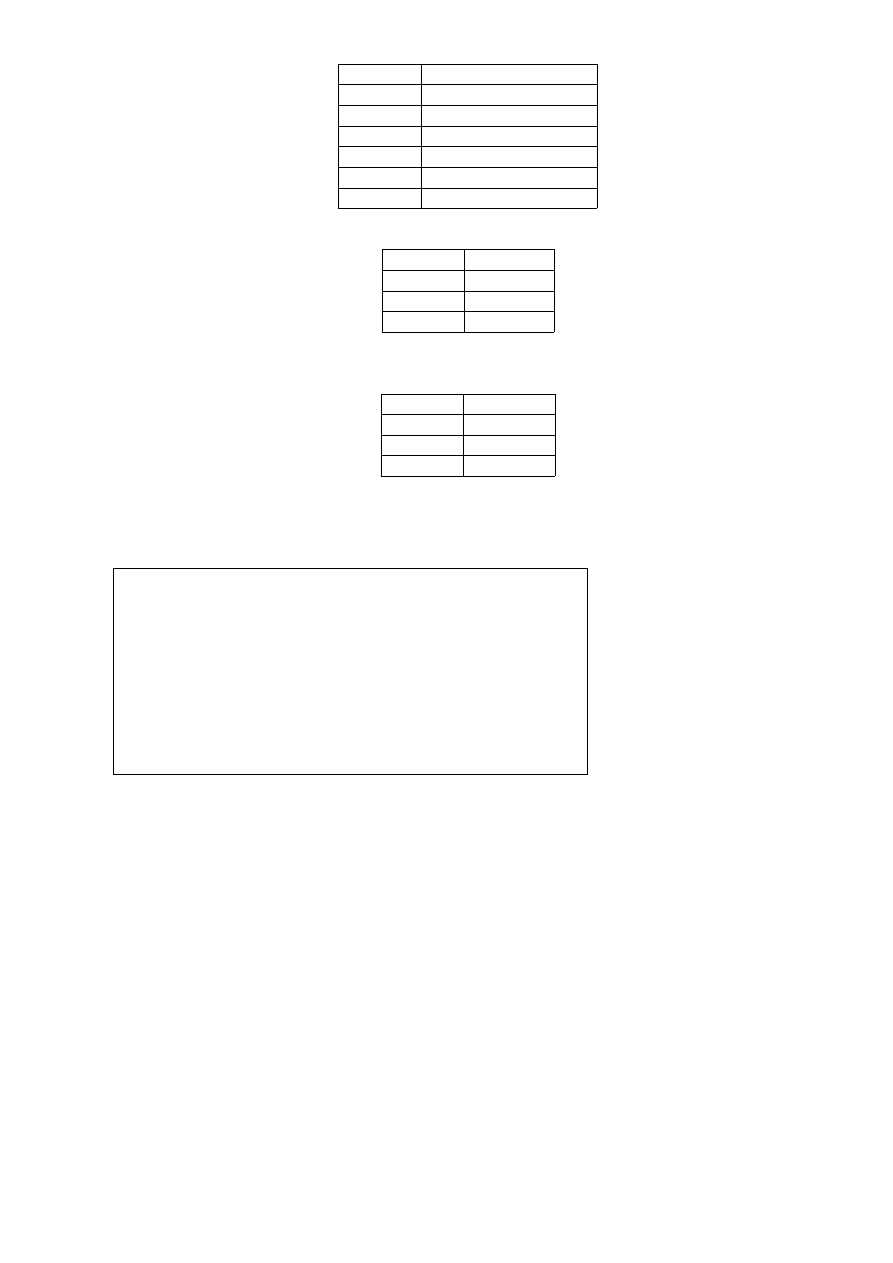
Operator
Opis
<
"mniejsze"
<=
"mniejsze lub równe"
>
"większe"
>=
"większe lub równe"
==
równe
~=
nierówne
Operatory logiczne to:
Operator Znaczenie
&
i
|
lub
~
nie
Zamiast nich można stosować funkcje:
Funkcja Znaczenie
and(A,B)
A i B
or(A,B)
A lub B
not(A)
nie A
6.2 Przykład programu (skryptu) z instrukcją IF
Rozwiązywanie równania kwadratowego jako przykład m-pliku skryptowego z zastosowaniem
instrukcji IF:
% po znaku procentu można umieszczać dowolne komentarze
% Program rozwiazywania równania kwadratowego
a=input('a='); b=input('b='); c=input('c=');
delta = b*b-4*a*c;
if delta<0
disp('Brak pierwiastkow rzeczywistych');
else
x1=(-b-sqrt(delta))/(2*a); x2=(-b+sqrt(delta))/(2*a);
disp('x1='); disp(x1); disp('x2='); disp(x2);
end
Taki skrypt jest samodzielnym programem a więc nie tylko oblicza ale także żąda danych z
klawiatury i wyświetla na ekranie wyniki.
6.3 Ćwiczenia
Napisz program, który dla dowolnej liczby x wprowadzonej z klawiatury - sprawdza przy
pomocy funkcji mod(x,2) wyznaczającej resztę z dzielenia przez 2 – czy jest to liczba (a)
parzysta, (b) nieparzysta, (c) niecałkowita. Po sprawdzeniu ma wyświetlić odpowiedni
komunikat.
7. Pisanie własnych funkcji
7.1 Objaśnienia
Zaletą Matlaba jest ogromne bogactwo gotowych funkcji z wszelakich niemal dziedzin
zastosowań komputerów, jednak w razie potrzeby użytkownik może pisać własne funkcje i
używać je identycznie jak funkcje Matlab'a. Własne funkcje pisze się gdy:
15
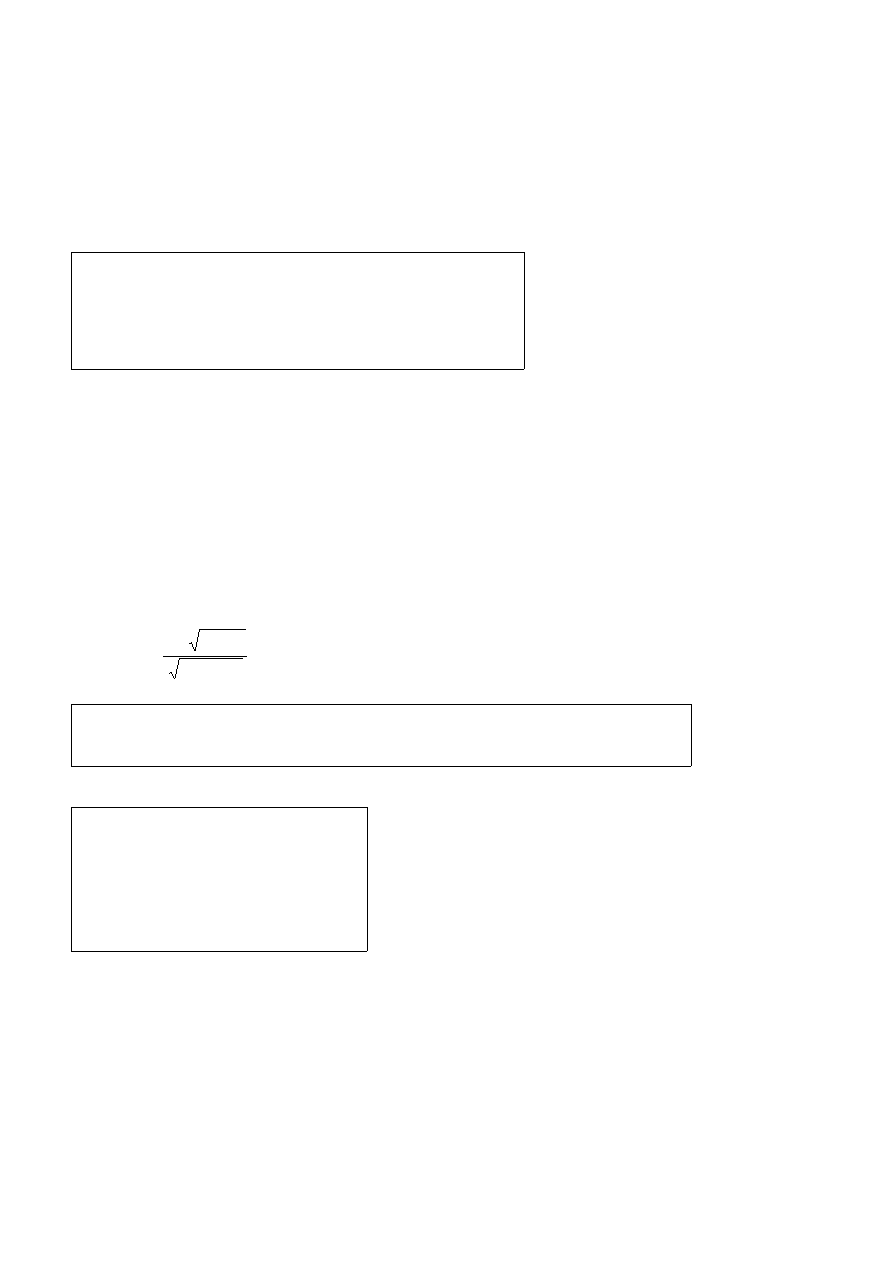
1. chcemy aby program składał się z bloków funkcjonalnych o ściśle określonym działaniu
– co czyni program lepiej zrozumiałym i jest szczególnie zalecane w przypadku długich
programów
2. funkcja będzie przynajmniej kilkukrotnie wykorzystywana w danym programie
Definicja funkcji w Matlabie musi rozpoczynać się od linii o następującej strukturze:
function wektor_zmiennych_wynikowych = nazwa_funkcji(parametry_wejściowe)
Na przykład: function [y1, y2, y3] = fun1(x1, x2, x3, x4)
7.1.1 Przykład 1. Funkcja "silnia"
% Funkcja silnia wyznacza watosc n!
function [wynik]= silnia(n)
wynik=1;
for i=1:n
wynik=wynik*i;
end
Po zapisaniu tej funkcji do pliku, który musi w tym przypadku mieć nazwę silnia.m można
wywoływać funkcję z konkretnymi wartościami argumentu n:
>> silnia(5)
ans =
120
>> silnia(9)
ans =
362880
7.1.2 Przykład 2. Funkcja "pierwiastek z sumy kwadratów"
W przypadku gdy w wyrażeniach powtarzają się pewne działania lecz dotyczą one różnych
danych, może być opłacalne napisanie własnej funkcji. Na przykład jeśli dla danego x mamy
obliczyć wyrażenie:
16
4
9
1
4
2
+
+
−
=
x
x
p
i być może następne wyrażenia w których występuje pierwiastek z
sumy kwadratów to można zdefiniować funkcję:
function c = pwsk(a,b)
% dla dwu liczb danych jako argumenty oblicza pierwiastek z sumy ich kwadratów
c = sqrt(a^2+b^2)
Trzeba zapisać ją do pliku o nazwie pwsk.m a następnie można wykorzystać ją na
przykład w takim programie:
x=1
while x ~ = 0
x = input('x=');
p = (1 – pwsk(3,x))/(pwsk(2*x^2, 4)
disp('p='); disp(p)
end
7.1.3 Przykład 3. Funkcja z instrukcją IF (rozwiązywanie równania
kwadratowego)
Podany wcześniej przykład skryptu (procedury) do rozwiązywania równania kwadratowego
pokazano poniżej przerobiony na funkcję:
16
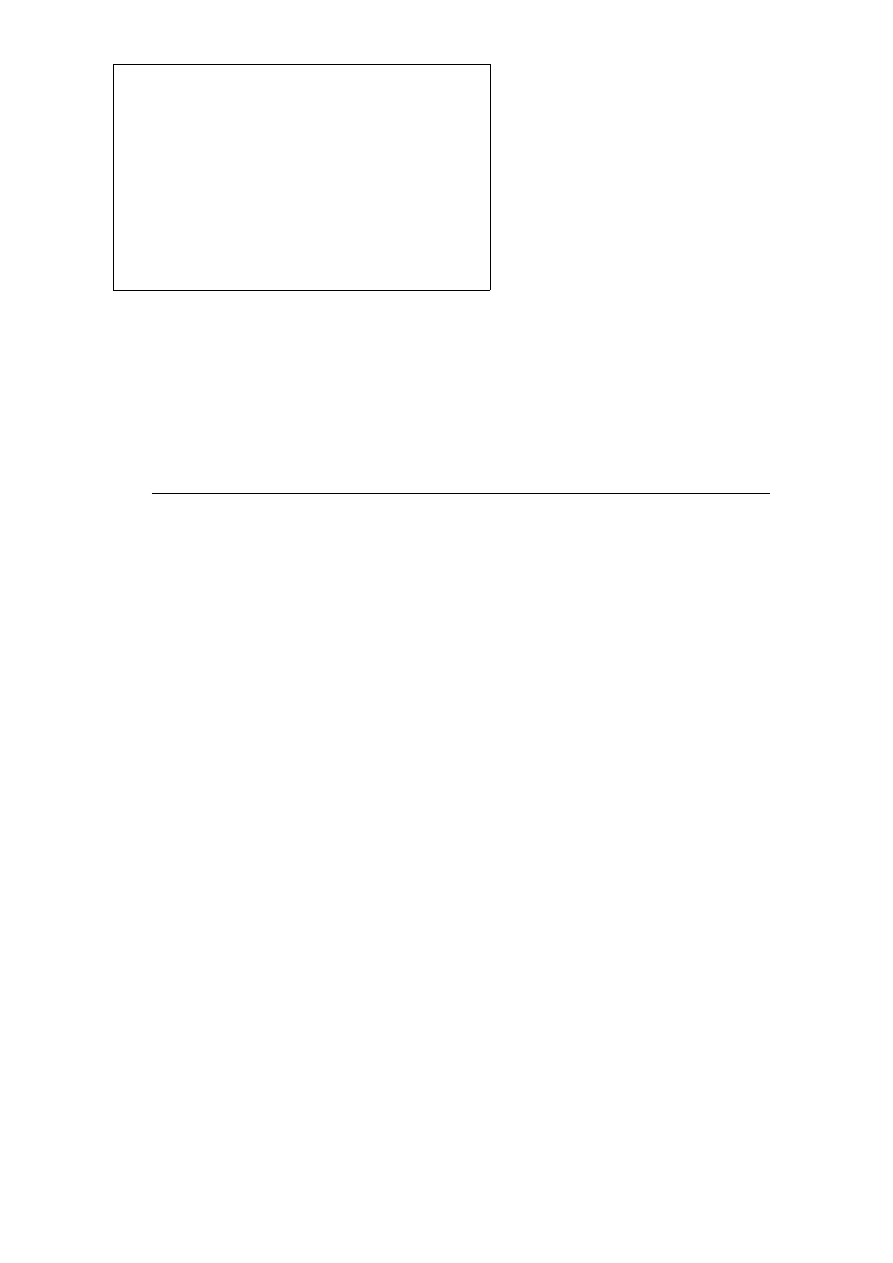
function [x1, x2] = prkw(a, b, c)
% ta funkcja oblicza pierwiastki x1, x2
% rownania: a*x^2 + b*x + c = 0
delta = b*b-4*a*c;
if delta<0
% dla delta<0 podstawimy NaN = "nieokreslone"
x1=NaN; x2=NaN
else
x1=(-b-sqrt(delta))/(2*a);
x2=(-b+sqrt(delta))/(2*a);
end
Funkcję należy zapisać do pliku o takiej samej nazwie jak nazwa funkcji, a więc: prkw.m
Rola tej funkcji jest taka sama jak funkcji standardowych (na przykład sinus) to znaczy nie
zawiera ona instrukcji wejścia/wyjścia bo wprowadzenie do niej danych nastepuje przez
parametry (a,b,c) a wynik zostaje jak to się mówi "zwrócony" przy pomocy nazwy funkcji
(prkw) pełniącej rolę parametru wyjściowego. Ponieważ w Matlabie macierze pełnią rolę
zmiennych więc i tutaj wynik może być macierzą a w szczególności wektorem lub skalarem.
Funkcja może być wywołana samodzielnie (z konkretnymi parametrami) ale najczęściej
opłaca się ją napisać gdy będzie używana jako cegiełka większego programu.
Przykłady bezpośredniego użycia zdefiniowanej przed chwilą funkcji o nazwie
prkw
:
>> [x1, x2]=prkw(1,1,1)
x1 = NaN
x2 = NaN
W tym przypadku brak było pierwiastków rzeczywistych.
>> [x1, x2]=prkw(-1,1,1)
x1 = 1.6180
x2 = -0.6180
17
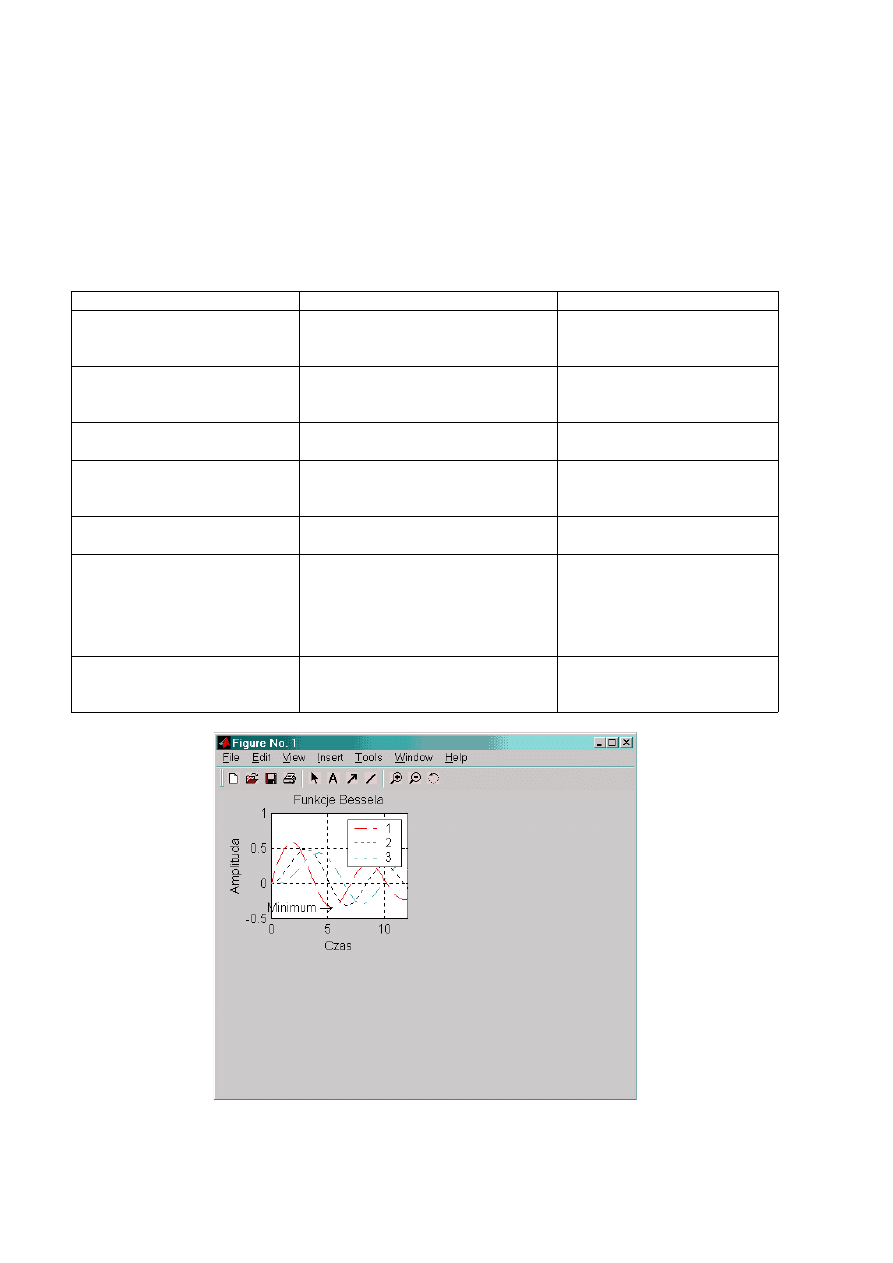
8. Wykresy dwuwymiarowe: liniowy i słupkowy
Grafika (a więc wykresy 2D i 3D oraz obrazy) są w Matlabie wyświetlane w osobnych oknach
graficznych określanych angielskim terminem "Figure". Funkcje graficzne wyświetlają wyniki
swych działań w aktywnym (ostatnio otwartym lub używanym) oknie a jeśli żadne okno
"Figure" nie było otwarte to automatycznie tworzą nowe.
Przy sporządzaniu wykresów dwuwymiarowych mogą wystąpić etapy opisane w tabeli poniżej:
Etap:
Przykład:
Objaśnienie przykładu:
Przygotowanie danych
x = 0:0.2:12;
y1 = Bessel(1,x);
y2 = Bessel(2,x); y3 = Bessel(3,x);
ciąg wartości dla osi x;
wybranie z macierzy B trzech
wierszy dla wykresów
Otwarcie lub wybranie okna
graficznego i ewentualnie pozycji
w tym oknie
figure(1)
subplot(2,2,1)
okno graficzne o numerze 1
podzielone na 2 wiersze i 2
kolumny i wybrana część nr 1
wywołanie funkcji realizującej
wykres
h = plot(x,y1,x,y2,x,y3);
wyświetli 3 wykresy liniowe
i przypisze identyfikator h
określenie parametrów linii
wykresu i znaczników punktów
set(h,'LineWidth',2,{'LineStyle'},
{'--';':';'-.'})
set(h,{'Color'},{'r';'g';'b'})
grubość linii =2, linie ciągła,
przerywana i "osiowa", kolory:
czerwony, zielony, niebieski
określenie parametrów osi
i pokazanie siatki
axis([0 12
−
0.5 1])
grid on
zdefiniowane osie współrz.
włączona siatka
zdefiniowanie tekstów opisów
wykresu, osi
i legendy
xlabel('Czas'); ylabel('Amplituda')
legend(h,'1','2','3')
title('Funkcje Bessela')
[y,ix] = min(y1);
text(x(ix),y,'Minimum \rightarrow',...
'HorizontalAlignment','right')
opisy osi x i y,
teksty legendy,
tytuł wykresu
dodatkowy tekst ze strzałką
wyrównany w prawo
wydrukowanie lub eksport
wykresu do pliku
−
dwinc -r200 wykres1
wysyła do pliku wykres1
kolorowy (-dwinc) obraz o roz-
dzielczości 200 dpi (-r200)
W wyniku instrukcji zapisanych w powyższej tabeli uzyskujemy na ekranie następujący obraz:
a dodatkowo powstanie plik wynik1.ps z zapisem obrazu w języku postscript.
18
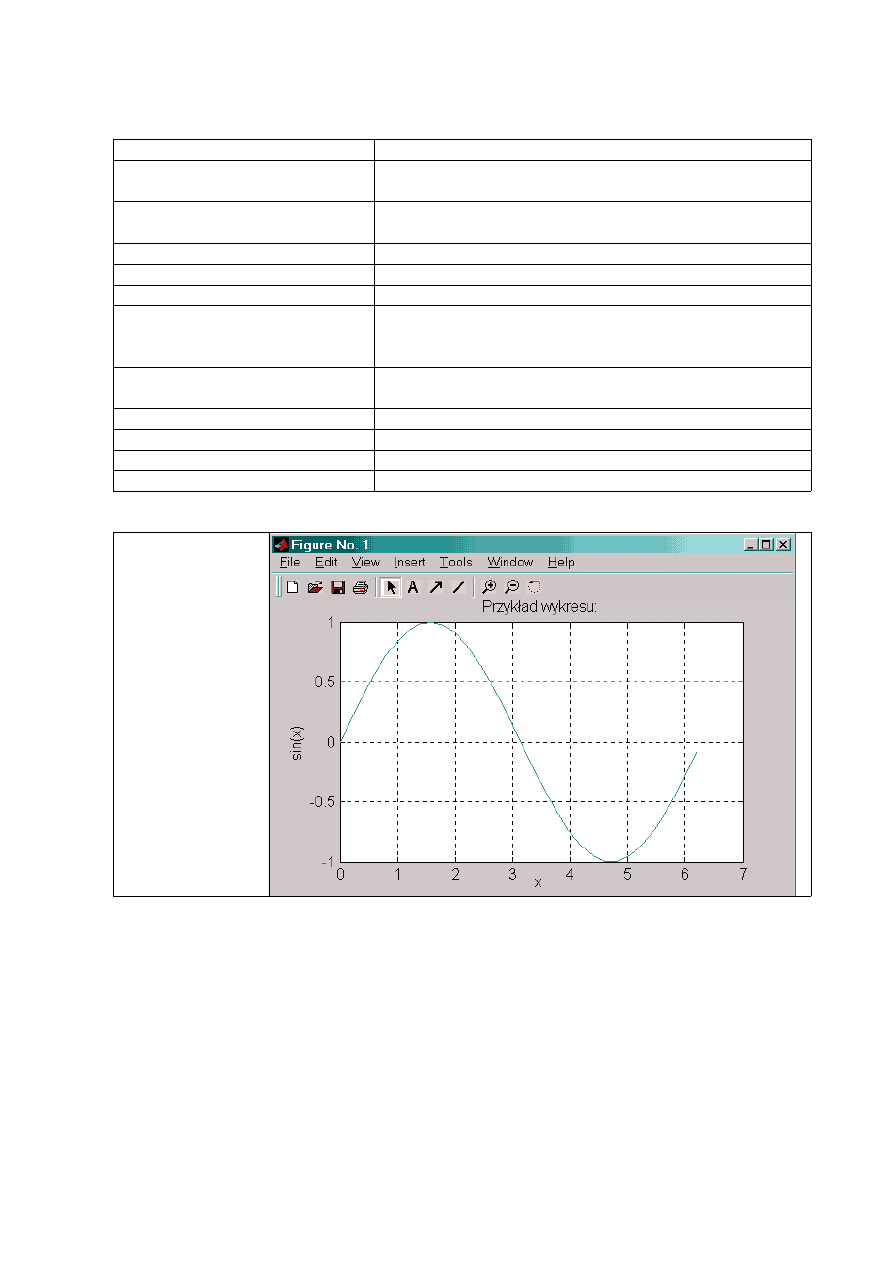
8.1 Wybrane narzędzia dla wykresów dwuwymiarowych
Instrukcja lub funkcja Matlab'a Opis
nr = figure
Otwiera nowe okno graficzne o numerze nr. Może być
pominięta jeśli wystarcza nam tylko jedno okno graficzne.
figure(nr)
Uaktywnia okno o numerze nr jeśli takie istnieje a jeśli nie
istnieje to tworzy nowe okno i nadaje mu numer nr.
plot(x,y)
Dla danych wektorów x,y rysuje wykres liniowy
plot(y)
Wykres liniowy wartości y a na osi x są ich numery
plot(x1,y1, x2,y2, ...)
umożliwia rysowanie kilku wykresów w jednym oknie
plot(x1,y1,s1, x2,y2,s2, ...)
umożliwia rysowanie kilku wykresów przy czym: s1, s2 to
opisane dalej łańcuchy znaków określające typ linii, kolor
linii oraz rodzaj znacznika punktów
bar(x,y,s)
Wykres słupkowy y(x), s= stosunek szerokości słupka do
odstepu między słupkami
bar(y)
Wykres słupkowy wartości y a na osi x są ich numery
grid on
Włącza siatkę wykresu
title('Tytuł wykresu')
Definiuje tytuł wykresu
xlabel('opis x'); ylabel('opis y')
Definiują opisy osi x i y
Przykład wykresu liniowego:
x=0 : 0.2 : 2*pi;
plot(x,sin(x));
grid on
title('Przykład
wykresu:');
xlabel('x');
ylabel('sin(x)');
Wciśnięcie przycisku ze strzałką umożliwia wybieranie (myszką) i modyfikowanie m.in.
opisów.
19
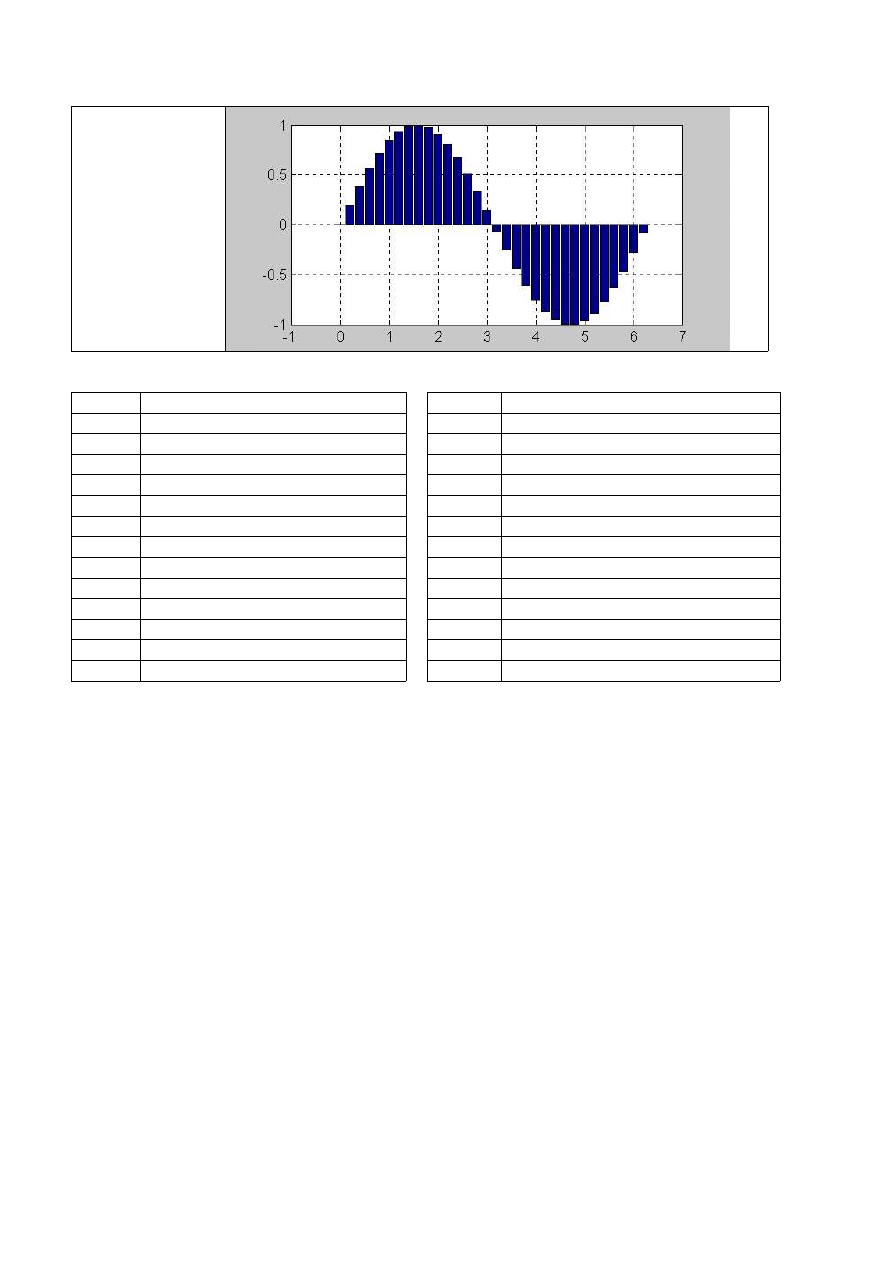
% Przykład
% wykresu
% słupkowego:
x=0 : 0.2 : 2*pi;
bar(x,sin(x));
grid on
Opis znaków definiujących parametry wykresu liniowego (typu PLOT)
Znak
Rodzaj linii
Znak
Znacznik punktu
-
+
+
--
*
*
:
.
kropka
-.
o
o
Kolor linii
x
x
y
yellow – żółty
s
kwadrat
m
magenta – karmazynowy
d
romb
c
cyan – turkusowy
p
gwiazdka pięcioramienna
r
red – czerwony
h
gwiazdka sześcioramienna
g
green – zielony
v
trójkąt z wierzchołkiem w dół
b
blue – niebieski
^
trójkąt z wierzchołkiem w górę
w
white – biały
<
trójkąt z wierzchołkiem w lewo
k
black – czarny
>
trójkąt z wierzchołkiem w prawo
9. Wykresy trójwymiarowe
Rysowanie wykresów trójwymiarowych w najprostszym przypadku przbiega dwuetapowo:
1) przygotowanie siatki par współrzędnych (x,y) dla funkcji z=f(x,y) przy pomocy funkcji
meshgrid
2) użycie jednej z wielu funkcji dla wykresów trójwymiarowych
Funkcji meshgrid podajemy jako argumenty ciągi (wektory) wartości x oraz y a w wyniku
uzyskujemy dwie macierze zawierające łącznie wszystkie pary współrzędnych dla któych mają
być wyznaczane wartości funkcji zmiennych x,y.
Na przykład:
>> [x y] = meshgrid(0:0.1:0.3, 1:3)
x =
0 0.1000 0.2000 0.3000
0 0.1000 0.2000 0.3000
0 0.1000 0.2000 0.3000
y =
1 1 1 1
2 2 2 2
3 3 3 3
Tak więc funkcja wyliczana będzie dla (0, 1); (0.1, 1); (0.2, 1), ... i tak dalej.
20
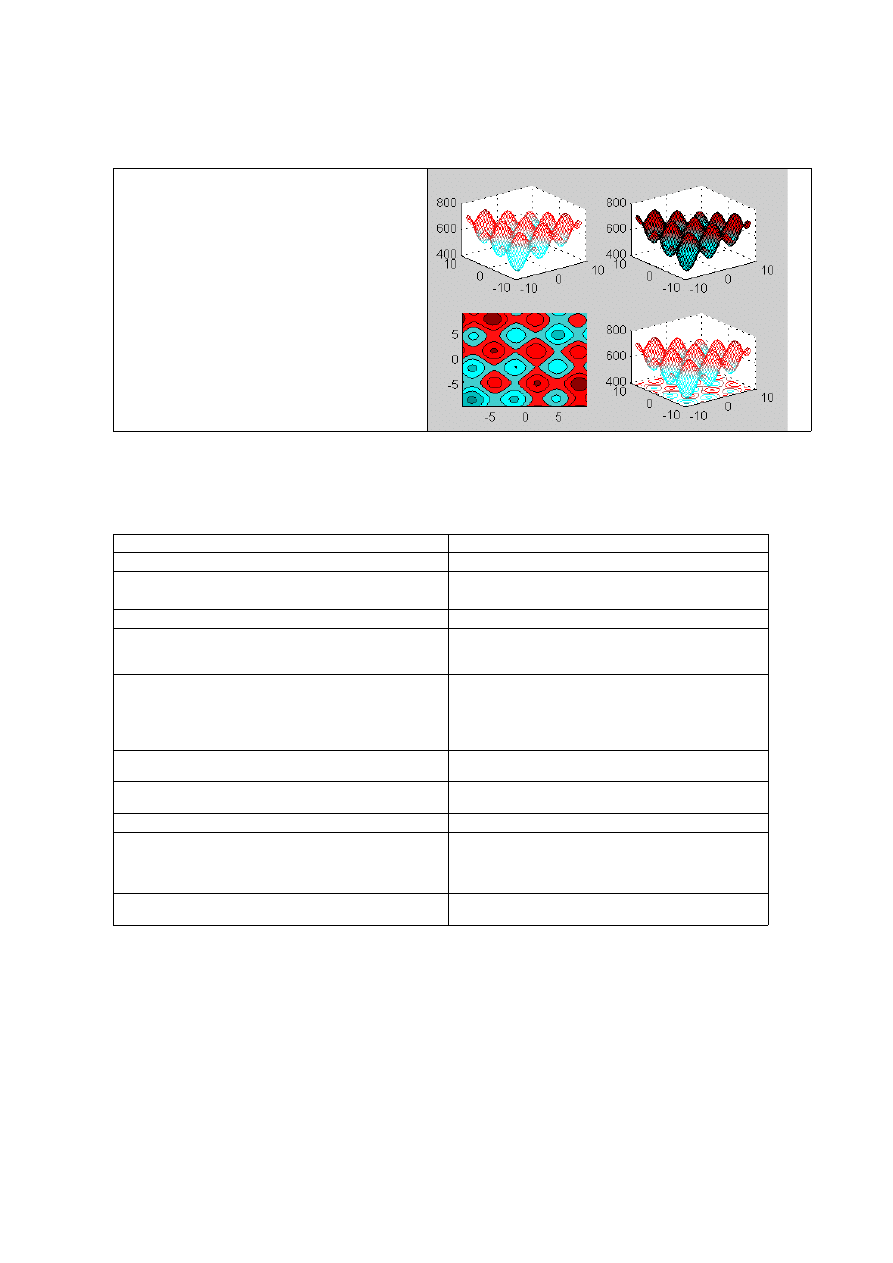
Matlab posiada bardzo wiele funkcji dla wizualizacji linii i powierzchni trójwymiarowych.
Niektóre z nich pokazano na przykładzie poniżej:
% najpierw siatka punktów (x,y) dla wykresu 3D:
[x,y]=meshgrid(-3*pi : 0.5 : 3*pi, -3*pi : 0.5 : 3*pi);
% następnie definiujemy funkcję z(x,y):
z = 600 – x .* y + 50 * sin(x) + 50 * sin(y);
% przy pomocy funkcji subplot
% wybieramy ćwiartki okna graficznego
% i wyświetlamy w nich wykresy 3D:
% 1) wykres siatkowy:
subplot(2,2,1); mesh(x,y,z);
% 2) wykres powierzchniowy:
subplot(2,2,2); surf(x,y,z);
% 3)wykres warstwicowy:
subplot(2,2,3); contourf(x,y,z);
% 4)wykres siatkowy z warstwicami:
subplot(2,2,4); meshc(x,y,z);
Ogólnie przy sporządzaniu wykresów trójwymiarowych mogą wystąpić etapy i funkcje
przedstawione w tabeli poniżej – Nie podano ich opisu traktując te informacje jako zachętę do
dalszego studiowania Matlab'a:
Etap:
Przykład:
Przygotowanie danych
Z = peaks(20);
Otwarcie lub wybranie okna graficznego i
ewentualnie pozycji w tym oknie
figure(1)
subplot(2,2,1)
Wywołanie funkcji wykresu
h = surf(Z);
Wybranie palety (mapy) kolorów i sposobu
cieniowania
colormap hot
shading interp
set(h,'EdgeColor','k')
Zdefiniowanie źródła światła
light('Position',[-2,2,20])
lighting phong
material([0.4,0.6,0.5,30])
set(h,'FaceColor',[0.7 0.7 0],...
'BackFaceLighting','lit')
Ustalenie punktu widzenia
view([30,25])
set(gca,'CameraViewAngleMode','Manual')
określenie parametrów osi
axis([5 15 5 15
−
8 8])
set(gca'ZTickLabel','Negative||Positive')
set(gca,'PlotBoxAspectRatio',[2.5 2.5 1])
zdefiniowanie tekstów opisów wykresu, osi i
legendy
xlabel('X Axis')
ylabel('Y Axis')
zlabel('Function Value')
title('Peaks')
wydrukowanie lub eksport wykresu do pliku
set(gcf,'PaperPositionMode','auto')
print
−
dps2
10.Przeglądanie wybranych programów demonstracyjnych
Aby oglądać programy demonstracyjne wystarczy wpisać komendę:
demo
a następnie wybrać przykład z wykazu.
21
Wyszukiwarka
Podobne podstrony:
Materialy pomocnicze do cwiczen Statystyka cz I
MATERIAŁY POMOCNICZE DO ĆWICZEŃ z biochemii
Elektrotechnika (materiały pomocnicze do ćwiczeń)
MATERIAŁY POMOCNICZE DO ĆWICZEŃ TECHNIKI OCZYSZCZANIA SPALIN 2012
Materiały pomocnicze do ćwiczenia nr 3 co powinien wiedzieć wnioskodawca (1)
MATERIAŁY POMOCNICZE DO ĆWICZEŃ
Materialy pomocnicze do cwiczen Statystyka cz I
Termodynamika I materialy pomocnicze do cwiczen
Materialy pomocnicze do proj ELTOR Kraków
SEDYMENTOLOGIA materialy pomocnicze do cwiczen cz 1
Materiały uzupełniające do ćwiczeń z ochrony środowiska - ćw 1, AGH górnictwo i geologia, I SEM, Och
material pomocniczy do zaliczenia ustnego ćwiczen, wsr rok 1 2012, wykłady, I semestr, fizjo
Ciania PKM, Materiały pomocnicze do projektowania
Materialy pomocnicze do testu II Gospodarka finansowa zakl
Gibas M Chemia makroczasteczek Materiały pomocnicze do wykładu
więcej podobnych podstron